Dell PowerEdge T20 User Manual [tr]
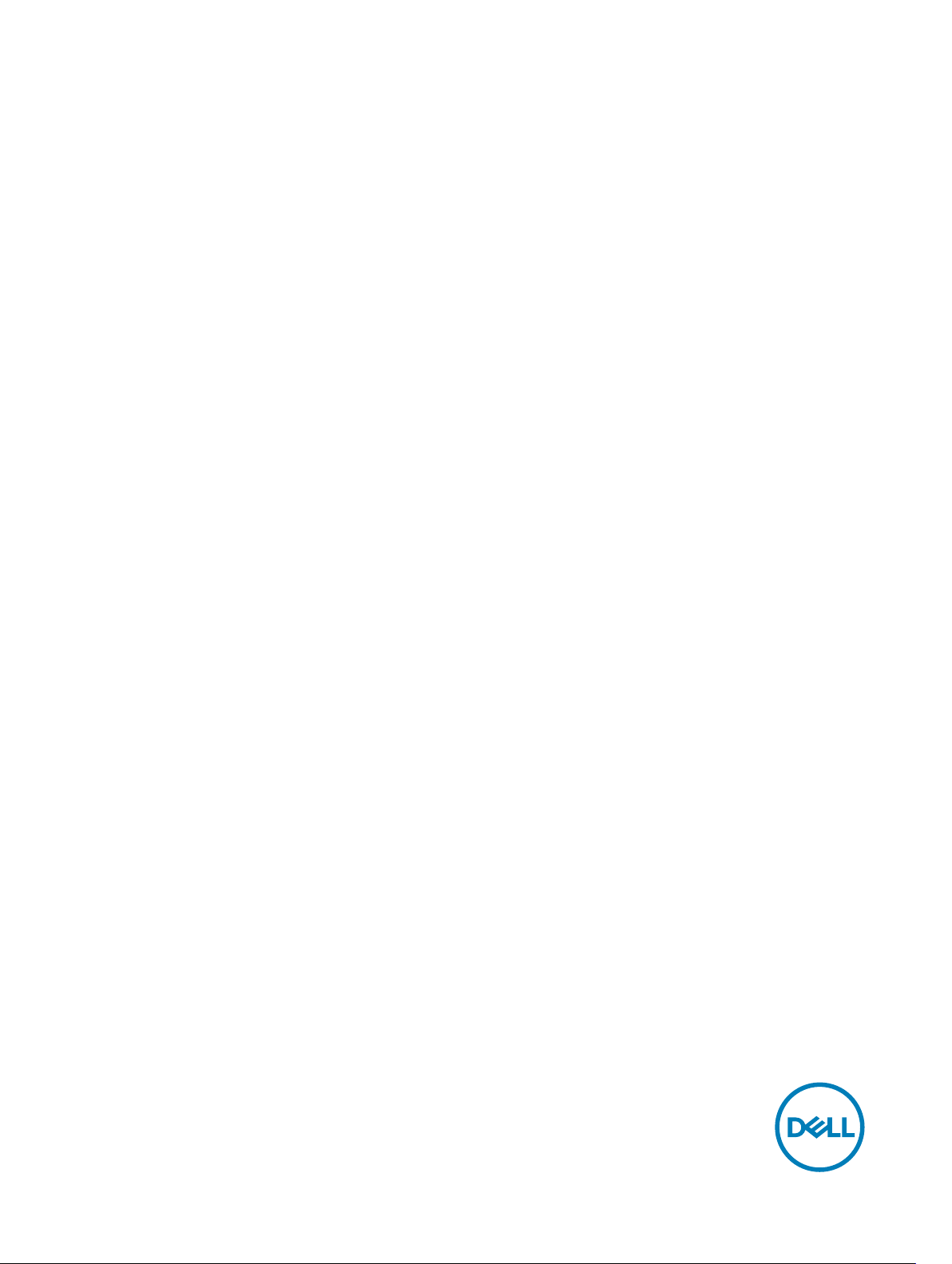
Dell PowerEdge T20
Kullanıcı El Kitabı
Resmi Model: D13M
Resmi Tip: D13M001
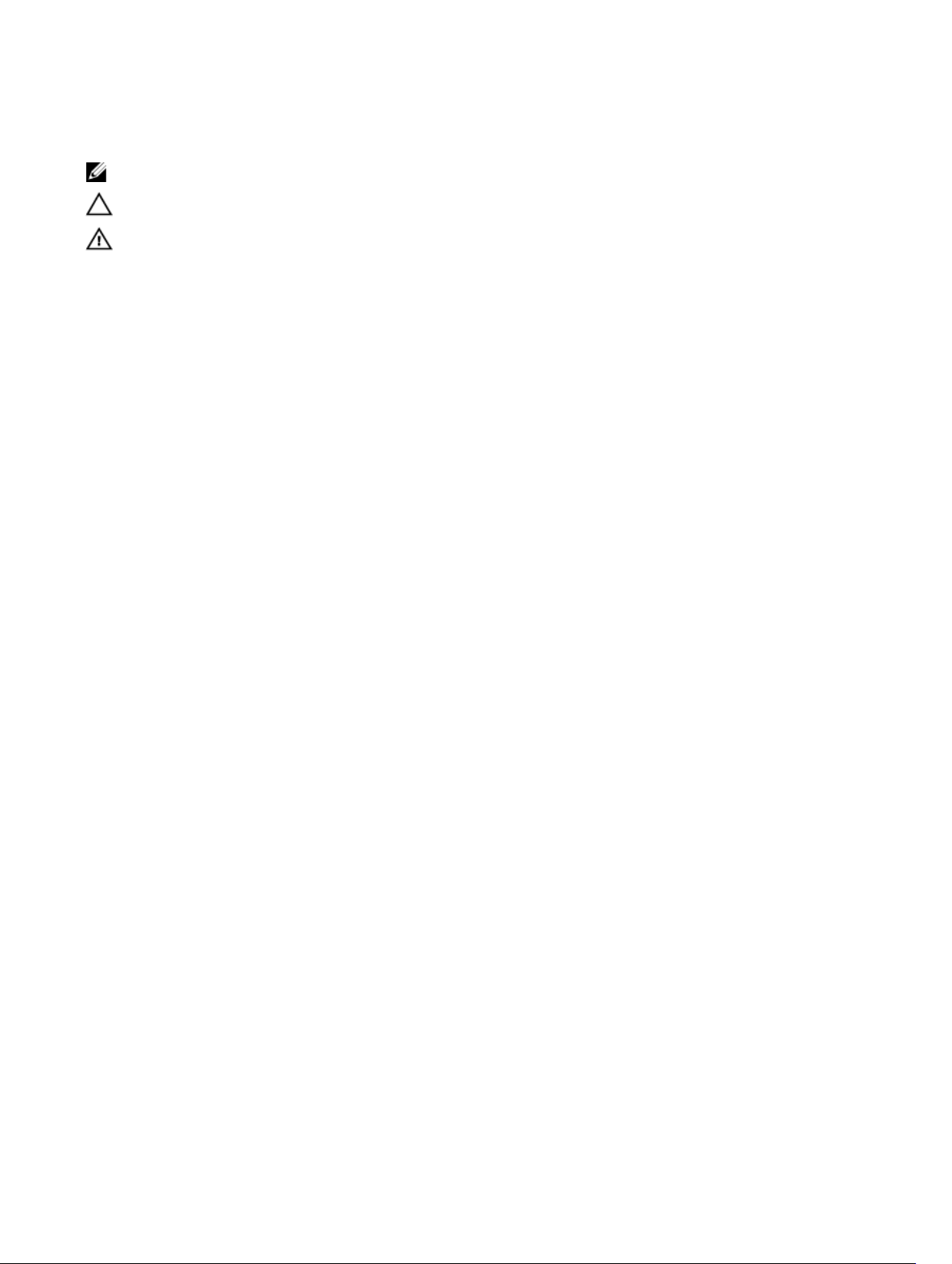
Notlar, dikkat edilecek noktalar ve uyarılar
NOT: NOT, ürününüzü daha iyi kullanmanıza yardımcı olacak önemli bilgiler sağlar.
DİKKAT: DİKKAT, donanımda olabilecek hasarları ya da veri kaybını belirtir ve bu sorunun nasıl önleneceğini anlatır.
UYARI: UYARI, meydana gelebilecek olası maddi hasar, kişisel yaralanma veya ölüm tehlikesi anlamına gelir.
© 2013 - 2018 Dell Inc. veya bağlı kuruluşları. Tüm hakları saklıdır. Dell, EMC ve diğer ticari markalar, Dell Inc. veya bağlı kuruluşlarının ticari
markalarıdır. Diğer ticari markalar ilgili sahiplerinin ticari markaları olabilir.
2016 - 06
Revizyon A04
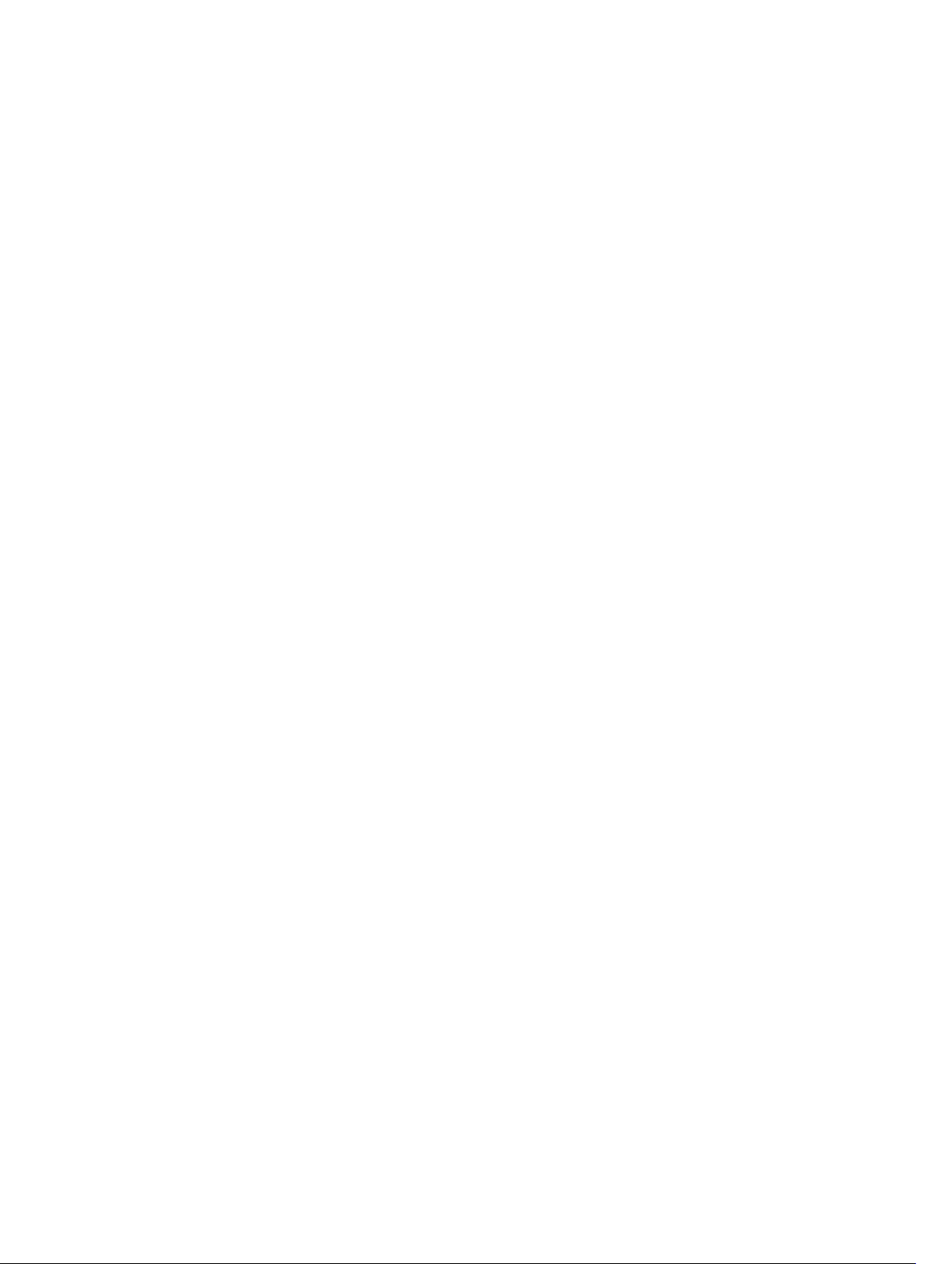
İçindekiler
1 Sisteminiz Hakkında.........................................................................................................6
Ön Panel Özellikleri Ve Göstergeleri....................................................................................................................................6
Arka Panel Özellikleri Ve Göstergeleri..................................................................................................................................7
NIC Gösterge Kodları.......................................................................................................................................................... 8
Güç kaynağı ünitesi için güç göstergesi kodları....................................................................................................................8
İşletim Sistemi Kurulumunun Tamamlanması....................................................................................................................... 9
İhtiyacınız Olabilecek Diğer Bilgiler...................................................................................................................................... 9
2 Sistem Kurulumu ve Önyükleme Yöneticisini Kullanma................................................... 10
Sistem Önyükleme Modunu Seçme...................................................................................................................................10
Sistem Kurulumuna Girme..................................................................................................................................................11
Sistem Kurulumu Gezinme Tuşlarını Kullanma...............................................................................................................11
BIOS'u Güncelleştirme ................................................................................................................................................ 11
Hata Mesajlarına Yanıt Verme......................................................................................................................................12
Sistem Kurulum Seçenekleri..............................................................................................................................................12
Önyükleme Yöneticisi Ekranı..............................................................................................................................................19
Önyükleme Yöneticisi Gezinme Tuşları...............................................................................................................................19
Sistem ve Yönetici Parolası Özellikleri................................................................................................................................20
Sistem Parolası ve Yönetici Parolası Atama................................................................................................................. 20
Mevcut Sistem Ve Kurulum Parolasını Silme Veya Değiştirme.....................................................................................20
Intel Etkin Yönetim Teknolojisi ........................................................................................................................................... 21
3 Sistem Bileşenlerini Takma............................................................................................ 22
Önerilen Araçlar................................................................................................................................................................22
Sistemin Açılması ve Kapatılması.......................................................................................................................................22
Sistemi Açma..............................................................................................................................................................22
Sistemin Kapağını Kapatma.........................................................................................................................................23
Çerçeve............................................................................................................................................................................23
Çerçeveyi çıkarma...................................................................................................................................................... 23
Çerçevenin takılması...................................................................................................................................................24
Kasaya izinsiz giriş önleme anahtarı...................................................................................................................................24
Kasaya izinsiz girişi önleme anahtarını çıkarma............................................................................................................24
Kasaya izinsiz girişi önleme anahtarını takma...............................................................................................................25
Sistemin İçi.......................................................................................................................................................................26
Termal Sensör...................................................................................................................................................................26
Termal Sensörü Çıkarma.............................................................................................................................................26
Termal Sensörü Takma................................................................................................................................................ 27
Güç anahtarı.....................................................................................................................................................................27
Güç anahtarını çıkarma............................................................................................................................................... 27
Güç anahtarını takma..................................................................................................................................................28
Giriş/Çıkış (G/Ç) paneli.................................................................................................................................................... 28
G/Ç Panelini Çıkarma................................................................................................................................................. 28
3
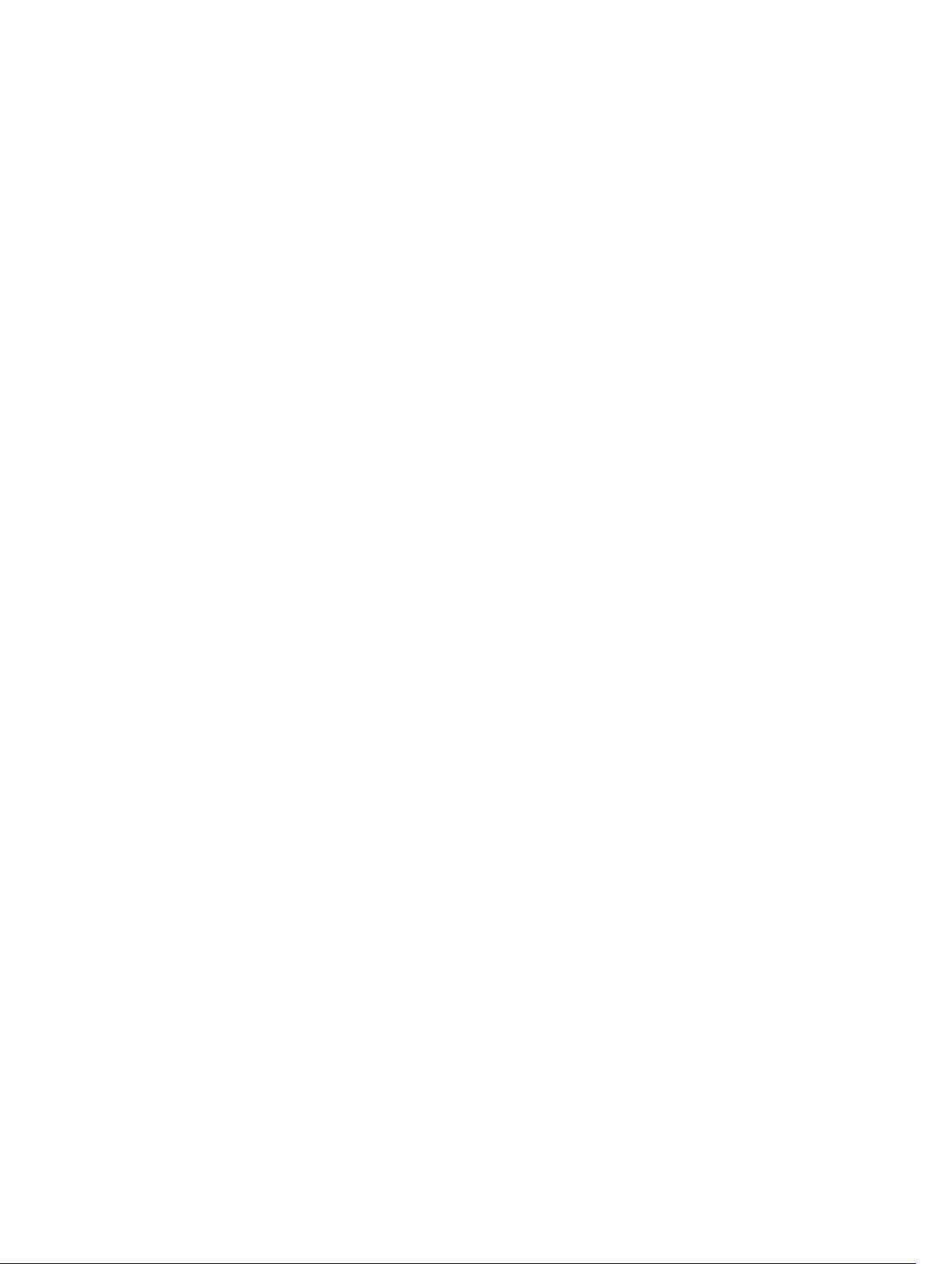
G/Ç Panelini Takma.................................................................................................................................................... 29
Sabit sürücüler................................................................................................................................................................. 29
Sabit sürücü kafesini çıkarma..................................................................................................................................... 30
Sabit sürücü kafesini takma........................................................................................................................................30
3,5 inç sabit sürücü taşıyıcısını sabit sürücü kafesinden çıkarma.................................................................................. 31
3,5 inç sabit sürücü taşıyıcısını sabit sürücü kafesine takma.........................................................................................31
2,5 inç sabit sürücüyü (sürücüleri) optik sürücü yuvasından çıkarma........................................................................... 31
2,5 inç sabit sürücüleri, optik sürücü yuvasına takma..................................................................................................33
3,5 inç sabit sürücü taşıyıcıyı sabit sürücü yuvasından çıkarma................................................................................... 34
3,5 inç sabit sürücü taşıyıcısını sabit sürücü yuvasına takma....................................................................................... 34
Sabit Sürücüyü Sabit Sürücü Taşıyıcısından Çıkarma.................................................................................................. 35
Sabit Sürücüyü Sabit Sürücü Taşıyıcısına Takma......................................................................................................... 36
Optik Sürücü.................................................................................................................................................................... 36
Optik Sürücüyü Takma............................................................................................................................................... 36
Optik sürücüyü çıkarma.............................................................................................................................................. 37
Sistem belleği................................................................................................................................................................... 39
Genel bellek modülü montaj yönergeleri.......................................................................................................................41
Örnek bellek yapılandırmaları............................................................................................................................................. 41
Bellek modülünü çıkarma............................................................................................................................................ 42
Bellek modülünü takma...............................................................................................................................................43
Sistem fanı....................................................................................................................................................................... 44
Sistem Fanını Çıkarma................................................................................................................................................ 45
Sistem Fanını Takma................................................................................................................................................... 45
Genişletme kartları............................................................................................................................................................46
Genişletme Kartı Takma Yönergeleri............................................................................................................................46
Genişletme kartını çıkarma..........................................................................................................................................46
Genişletme kartını takma............................................................................................................................................ 47
İşlemciler.......................................................................................................................................................................... 48
İşlemciyi Çıkarma........................................................................................................................................................48
İşlemciyi Takma...........................................................................................................................................................50
Güç kaynağı birimi............................................................................................................................................................. 51
Güç kaynağı ünitesini çıkarma......................................................................................................................................51
Güç kaynağı ünitesini takma....................................................................................................................................... 52
Sistem Pili.........................................................................................................................................................................53
Sistem Pilini Değiştirme.............................................................................................................................................. 53
Sistem kartı...................................................................................................................................................................... 54
Sistem kartını çıkarma................................................................................................................................................ 54
Sistem kartını takma...................................................................................................................................................54
Sistem Kartını Değiştirdikten Sonra Servis Etiketini Girme.......................................................................................... 55
4 Sisteminizde Sorun Giderme......................................................................................... 56
Önce güvenlik - sizin ve sisteminiz için............................................................................................................................. 56
Güç LED'i Tanılaması.........................................................................................................................................................56
Bellek Sesi Uyarı Kodu...................................................................................................................................................... 57
Sistem Başlatma Hatasında Sorun Giderme......................................................................................................................57
Harici Bağlantılarda Sorun Giderme...................................................................................................................................57
4
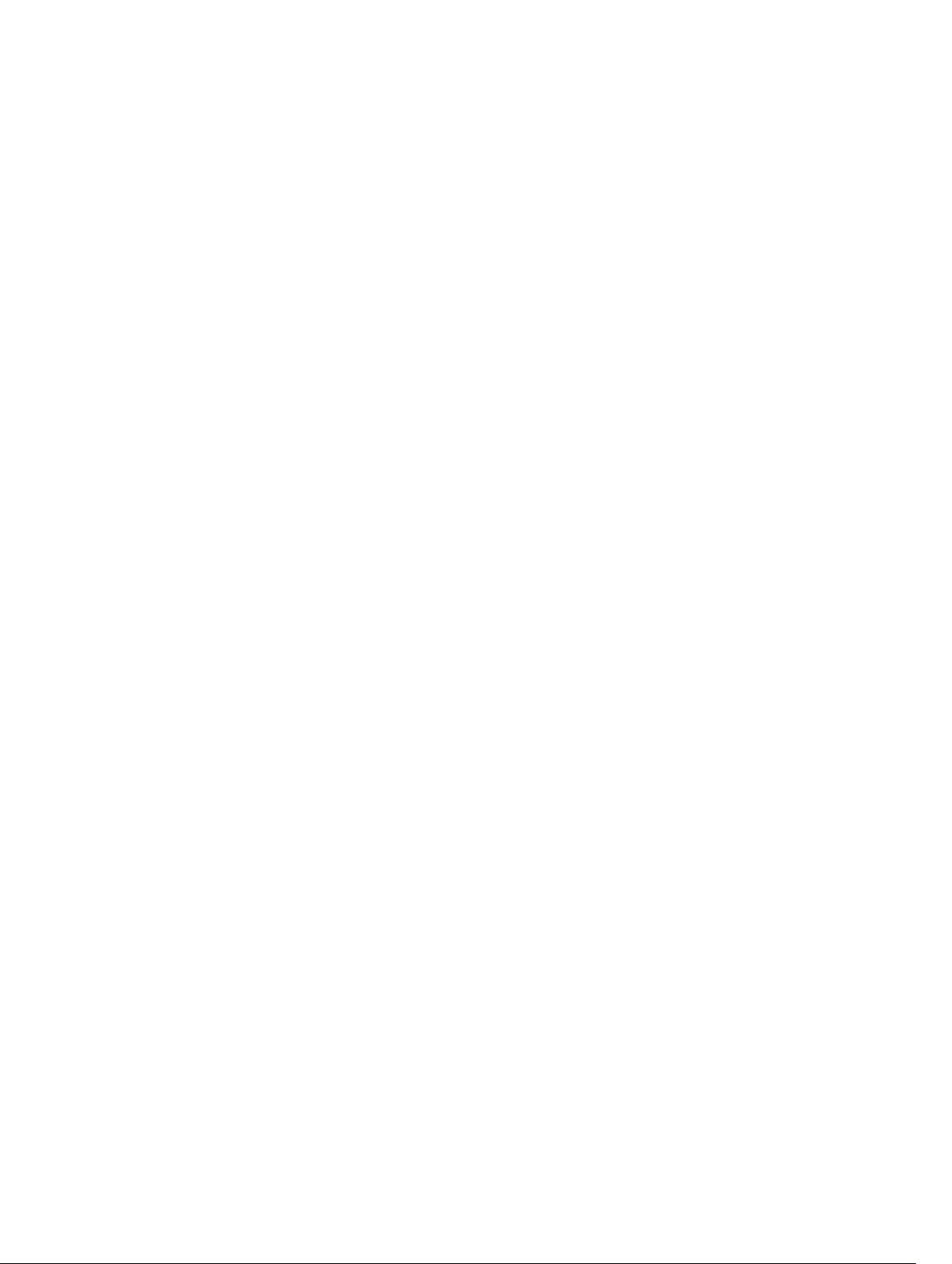
Video alt sisteminde sorun giderme.................................................................................................................................. 57
USB aygıtında sorun giderme............................................................................................................................................57
Seri G/Ç Aygıtında Sorun Giderme...................................................................................................................................58
NIC'de Sorun Giderme......................................................................................................................................................58
Islak Sistemde Sorun Giderme..........................................................................................................................................58
Hasarlı Sistemde Sorun Giderme...................................................................................................................................... 59
Sistem pili sorunlarını giderme...........................................................................................................................................59
Yedeksiz Bir Güç Kaynağı Sorun Giderme.........................................................................................................................60
Soğutma sorunlarında sorun giderme............................................................................................................................... 60
Sistem Fan Sorununu Giderme.........................................................................................................................................60
Sistem Belleğinde Sorun Giderme.....................................................................................................................................60
Optik Sürücüde Sorun Giderme.........................................................................................................................................61
Sabit Sürücüde Sorun Giderme.........................................................................................................................................61
Genişletme Kartlarında Sorun Giderme.............................................................................................................................62
İşlemci Sorun Giderme......................................................................................................................................................62
5 Sistem Tanılamayı Kullanma...........................................................................................64
Gelişmiş Yükleme Öncesi Sistem Değerlendirmesi Tanılamaları..........................................................................................64
Sistem tanılama kontrolleri..........................................................................................................................................64
6 Atlama Telleri ve konektörler......................................................................................... 65
Sistem Kartı Anahtar Ayarları............................................................................................................................................65
Sistem Kartı Konnektörleri................................................................................................................................................65
Unutulan Şifreyi Devre Dışı Bırakma..................................................................................................................................66
7 Teknik Özellikler............................................................................................................ 68
Çevre Özellikleri................................................................................................................................................................69
8 Sistem İletileri................................................................................................................ 71
Hata İletileri....................................................................................................................................................................... 71
Uyarı Mesajları.................................................................................................................................................................. 74
Uyarı Mesajları.................................................................................................................................................................. 74
9 Yardım alma...................................................................................................................75
Dell EMC ile iletişime geçme............................................................................................................................................. 75
Sistem Servis Etiketinizin yerini bulma.............................................................................................................................. 75
Belge geri bildirimi.............................................................................................................................................................75
5
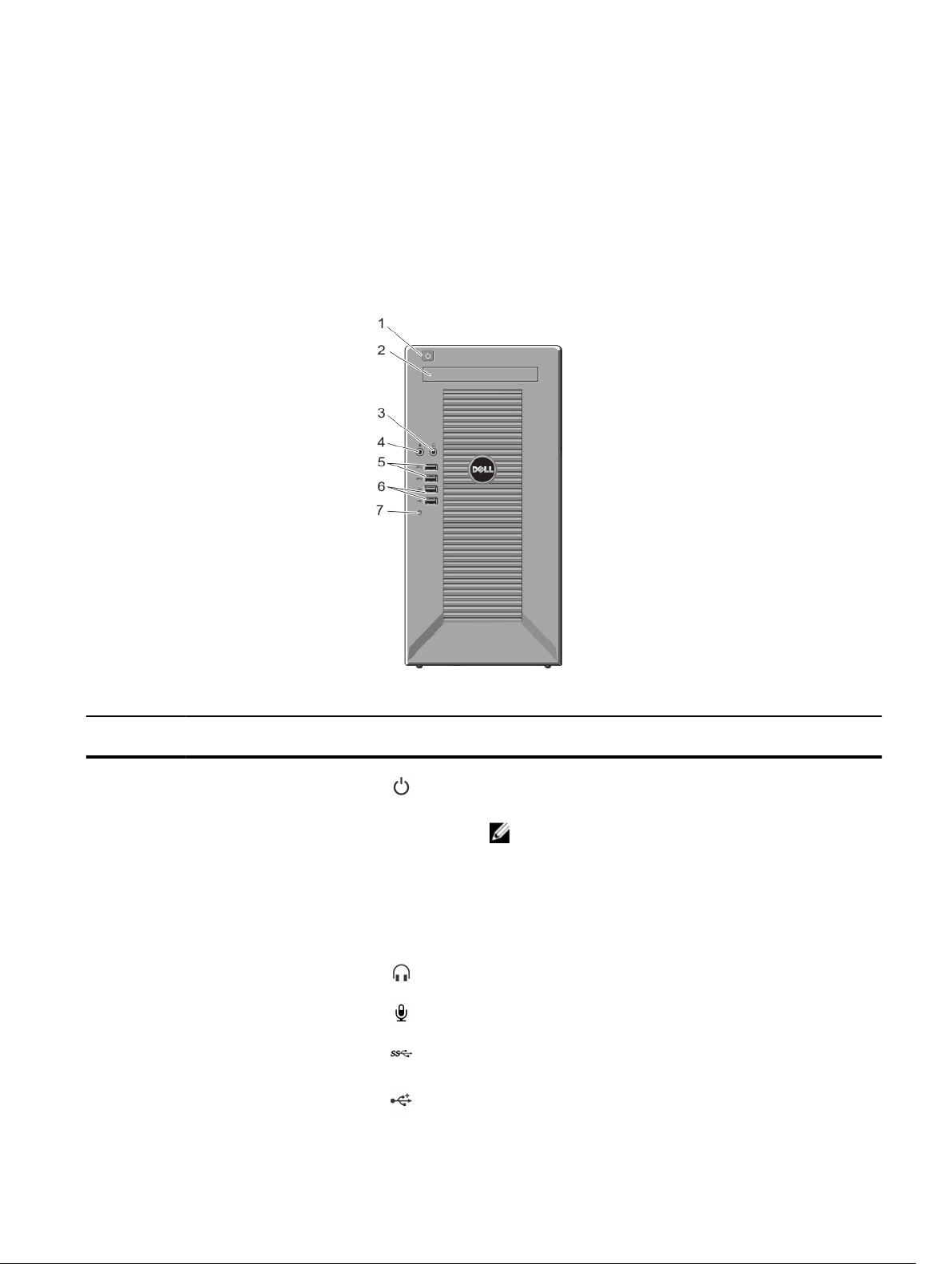
Sisteminiz Hakkında
Ön Panel Özellikleri Ve Göstergeleri
1
Rakam 1. Ön Panel Özellikleri ve Göstergeleri
Öğe
1 Güç açık göstergesi, güç
2 Optik sürücü (isteğe bağlı) Bir adet isteğe bağlı ince SATA DVD-ROM sürücü veya DVD+/-
3 Kulaklık konektörü Sisteme kulaklık bağlamanızı sağlar.
4 Mikrofon konektörü Sisteme mikrofon bağlamanızı sağlar.
5 USB konektörleri (2) Sisteme USB aygıtlarını bağlamanızı sağlar. Bağlantı noktaları
6 USB konektörleri (2) Sisteme USB aygıtlarını bağlamanızı sağlar. Bağlantı noktaları
Gösterge, Düğme veya
Konektör
düğmesi
Simge Açıklama
Sistem gücü açıldığında güç açık göstergesi yanar. Güç düğmesi,
sisteme giden güç kaynağı çıkışını kontrol eder.
NOT: ACPI uyumlu işletim sistemlerinde, güç düğmesi
kullanarak sistemi kapatmak, sisteme gelen elektriğin
kapanmasından önce sistemin dereceli bir kapama
gerçekleştirmesine neden olur.
RW sürücü.
USB 3.0 uyumludur.
USB 2.0 uyumludur.
6
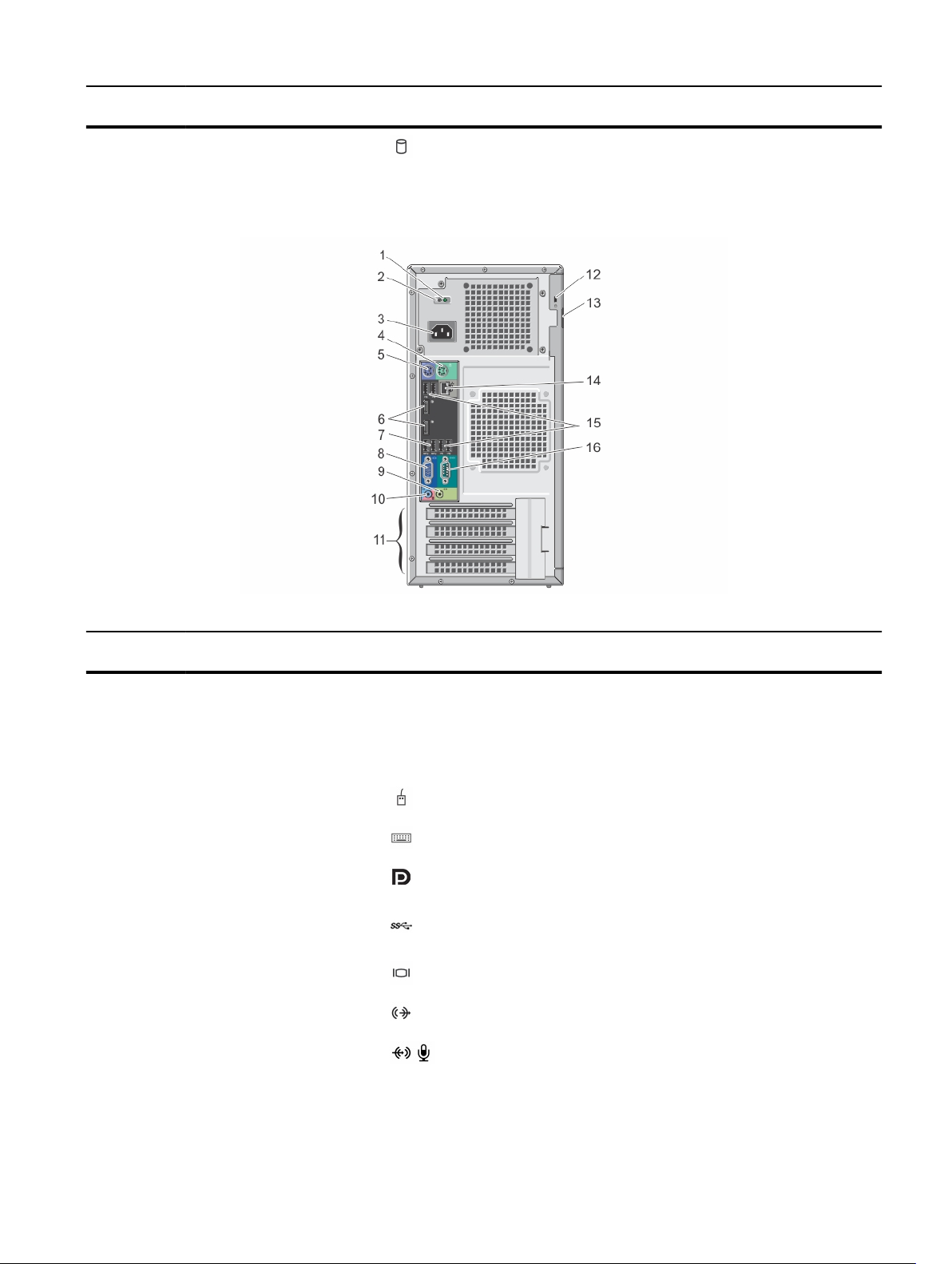
Öğe Gösterge, Düğme veya
Konektör
7 Sabit disk göstergesi Sabit disk etkinliğini gösterir.
Simge Açıklama
Arka Panel Özellikleri Ve Göstergeleri
Rakam 2. Arka Panel Özellikleri ve Göstergeleri
Öğe
1 AC güç kaynağı durumu
2 Kendini tanılama düğmesi Yedeksiz güç kaynağının sağlık durumunu gösterir.
3 Güç kaynağı Bir 290 W yedeksiz AC güç kaynağı.
4 PS/2 fare konnektörü Sisteme PS/2 fare bağlamanızı sağlar.
5 PS/2 klavye konnektörü Sisteme PS/2 klavye bağlamanızı sağlar.
6 Ekran bağlantı noktaları (2) Sisteme başka harici görüntüleme aygıtları bağlamanıza olanak
7 USB konektörleri (2) Sisteme USB aygıtlarını bağlamanızı sağlar. Bağlantı noktaları
8 Video konektörü Sisteme VGA ekranı bağlamanızı sağlar.
9 Hat çıkış konnektörü Sisteme başka giriş aygıtları bağlamanıza olanak sağlar.
10 Hat giriş/mikrofon konnektörü Sisteme başka harici ses aygıtları bağlamanıza olanak sağlar.
Gösterge, Düğme veya
Konektör
göstergesi
Simge Açıklama
Güç kaynağı etkinliğini gösterir.
sağlar.
USB 3.0 uyumludur.
11 Genişletme kartı yuvaları (4) En çok üç adet tam yükseklikte PCIe genişletme kartı ve bir adet
tam yükseklikte PCI genişletme kartı bağlamanıza olanak sağlar.
7

Öğe Gösterge, Düğme veya
Konektör
12 Güvenlik kablosu yuvası Sisteme kablolu kilit bağlamanızı sağlar.
13 Asma kilit halkası Kapak serbest bırakma mandalını kilitler.
Simge Açıklama
14 Ethernet konektörü
15 USB konektörleri (4) Sisteme USB aygıtlarını bağlamanızı sağlar. Bağlantı noktaları
16 Seri konektör Sisteme seri aygıt bağlamanızı sağlar.
Bir entegre 10/100/1000 Mbps NIC konektörü.
USB 2.0 uyumludur.
NIC Gösterge Kodları
Rakam 3. NIC Gösterge Kodları
1.
bağlantı göstergesi 2. faaliyet göstergesi
Gösterge Gösterge Kodu
Bağlantı bütünlüğü
ışığı (tümleşik ağ
adaptöründe)
Yeşil ışık — Ağ ve sistem arasında iyi bir 10 Mbps bağlantı mevcuttur.
Yeşil ışık — Ağ ve sistem arasında iyi bir 100 Mbps bağlantı mevcuttur.
Turuncu — Ağ ve sistem arasında 1000 Mbps hızında iyi bir bağlantı mevcuttur.
Kapalı (ışık yok) — Sistem ağla fiziksel bir bağlantı algılayamadı.
Ağ etkinliği ışığı
(tümleşik ağ
bağdaştırıcısında)
Sarı ışık — Yanıp sönen sarı ışık ağ etkinliğinin olduğunu gösterir.
Güç kaynağı ünitesi için güç göstergesi kodları
Sistemin yedek olmayan güç kkaynaği ünitesinde (PSU) hızlı bir durum kontrolü gerçekleştirmek için kendi kendine tanılama
düğmesine basın.
Göstergesi
Tanı
Deseni
Yanmıyor Güç bağlı değil veya güç kaynağı arızalı.
Yeşil Güç kaynağına geçerli bir güç kaynağı bağlı ve güç kaynağı işler konumdadır.
8
Koşul
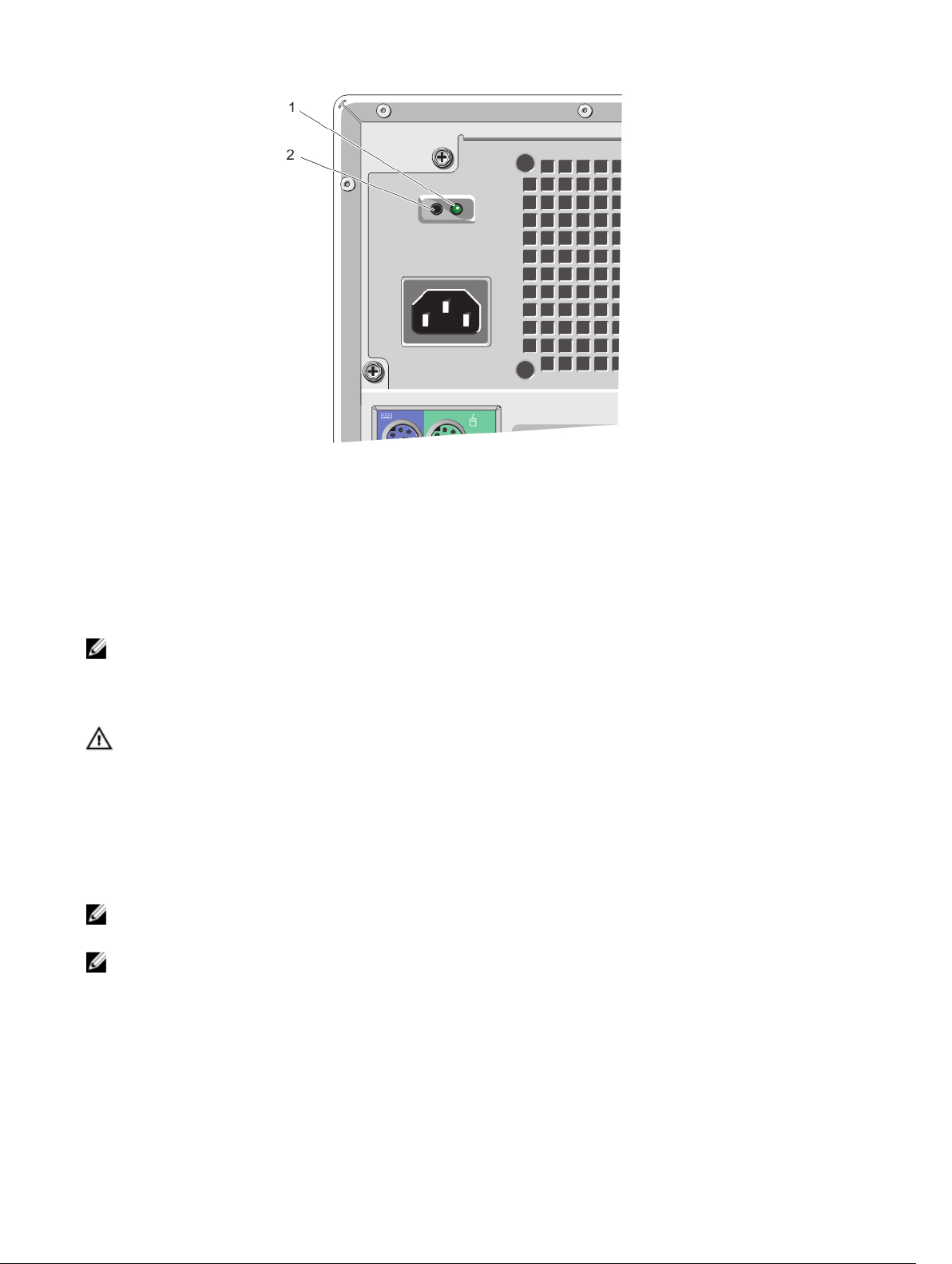
Rakam 4. Güç kaynağı ünitesi gösterge kodları
1. AC güç kaynağı durumu göstergesi 2. kendini tanılama düğmesi
İşletim Sistemi Kurulumunun Tamamlanması
Bir işletim sistemini ilk defa yüklemek için, işletim sisteminizin yükleme ve yapılandırma belgelerine bakın. Sistemle birlikte satın
alınmamış olan donanım veya yazılımları yüklemeden önce, işletim sistemini yüklediğinizden emin olun.
NOT: Desteklenen işletim sistemleri hakkında daha fazla bilgi edinmek için bkz. dell.com/ossupport.
İhtiyacınız Olabilecek Diğer Bilgiler
UYARI: Sisteminizle birlikte gelen güvenlik ve düzenleme bilgilerine bakın. Garanti bilgileri bu belgeye dahil edilmiş veya
ayrı bir belge olarak eklenmiş olabilir.
• Kullanıcı El Kitabı sistem özellikleri hakkında bilgi verir. Sistemdeki sorunları giderme ve sistem bileşenlerini takma veya değiştirme
ile ilgili açıklama sağlar. Bu belgeye çevrimiçi olarak şu adresten ulaşılabilir: www.dell.com/poweredgemanuals.
• Sisteminizle birlikte satın aldığınız işletim sistemi, sistem yönetimi yazılımı, sistem güncellemeleri ve sistem bileşenleri ile ilgili olanlar
dahil, sisteminizle birlikte gönderilen ve sisteminizin yapılandırılmasına ve yönetilmesine ilişkin belgeler ve araçlar sunan her türlü
ortam.
• Desteklenen işletim sistemlerine ilişkin en son bilgiler için bkz. dell.com/ossupport.
NOT: Her zaman dell.com/support/manuals adresindeki güncelleştirmeleri kontrol edin ve genellikle diğer belgelerdeki
bilgileri geçersiz kıldığından, öncelikle güncelleştirmeleri okuyun.
NOT: Sisteminizi yükseltirken, dell.com/support adresinden en son BIOS'u, sürücüyü ve sistem yönetimi ürün yazılımını
sisteminize indirip kurmanız önerilir.
9
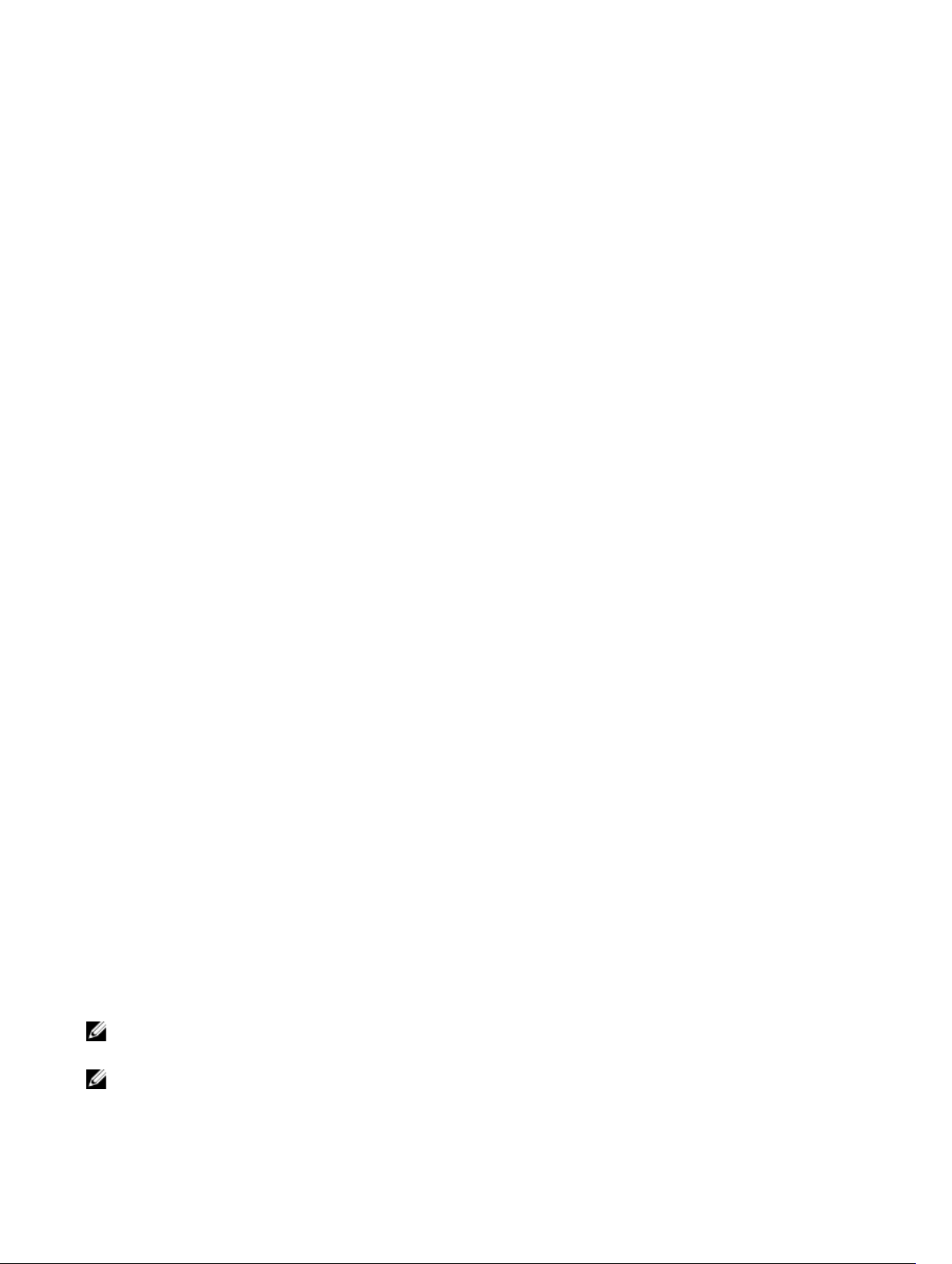
Sistem Kurulumu ve Önyükleme Yöneticisini Kullanma
Sistem Kurulumu, sistem donanımınızı yönetmenizi ve BIOS düzeyi seçenekleri belirlemenizi sağlar.
Aşağıdaki tuş vuruşları, başlangıç sırasında sistem özelliklerine erişimi sağlar:
Tuş vuruşu Açıklama
<F2> Sistem Kurulumu'na girer.
<F12> Önyükleme Yöneticisi'ne girer.
Sistem Kurulumu'ndan aşağıdaki işlemleri gerçekleştirebilirsiniz:
• Donanım ekleyip kaldırdıktan sonra NVRAM ayarlarını değiştirme
• Sistem donanım yapılandırmasını görüntüleme
• Tümleşik aygıtları etkinleştirme veya devre dışı bırakma
• Performans ve güç yönetimi eşiklerini belirleme
• Sistem güvenliğini yönetme
Önyükleme Yöneticisi'nde aşağıdaki işlemleri gerçekleştirebilirsiniz:
2
• Önyükleme modunu ve güvenli önyükleme durumunu doğrulama
• Bir defalık önyükleme aygıtını seçme
• Donanım tanılama işlemi gerçekleştirme
• Intel Management Engine BIOS Extension'ı Yapılandırma
• BIOS'u güncelleştirme
Sistem Önyükleme Modunu Seçme
Sistem Kurulumu, işletim sisteminizi kurmanız için önyükleme modunu belirtmenizi sağlar:
• Legacy önyükleme modu (varsayılan), BIOS düzeyindeki standart önyükleme arabirimidir.
• Birleşik Genişletilebilir Ürün Yazılımı Arabirimi (UEFI) önyükleme modu, sistem BIOS'uyla örtüşen UEFI teknik özelliklerine dayalı
gelişmiş bir 64-bit önyükleme arabirimidir.
System Setup (Sistem Kurulumu) programında, Boot Sequence (Önyükleme Sırası) ekranının Boot List Option (Önyükleme Liste
Seçeneği) alanında önyükleme modunu seçin. Önyükleme modunu belirttiğinizde, sistem belirtilen önyükleme modunda başlar ve
işletim sisteminizi bu moddan yükleyerek devam eder. Bunun ardından, yüklenen işletim sistemine erişmek için sistemi aynı önyükleme
modunda (Legacy veya UEFI) yüklemeniz gerekir. İşletim sistemini diğer önyükleme modunda yüklemeye çalışmak sistemin başlat
sırasında takılıp kalmasına neden olur.
NOT: İşletim sistemlerinin, UEFI önyükleme modundan yüklenebilmesi için UEFI uyumlu olmalıdır. DOS ve 32-bit işletim
sistemleri UEFI'yi desteklemez ve yalnızca Legacy önyükleme modundan yüklenebilir.
NOT: Desteklenen işletim sistemlerine ilişkin en son bilgiler için dell.com/ossupport sayfasına gidin.
10
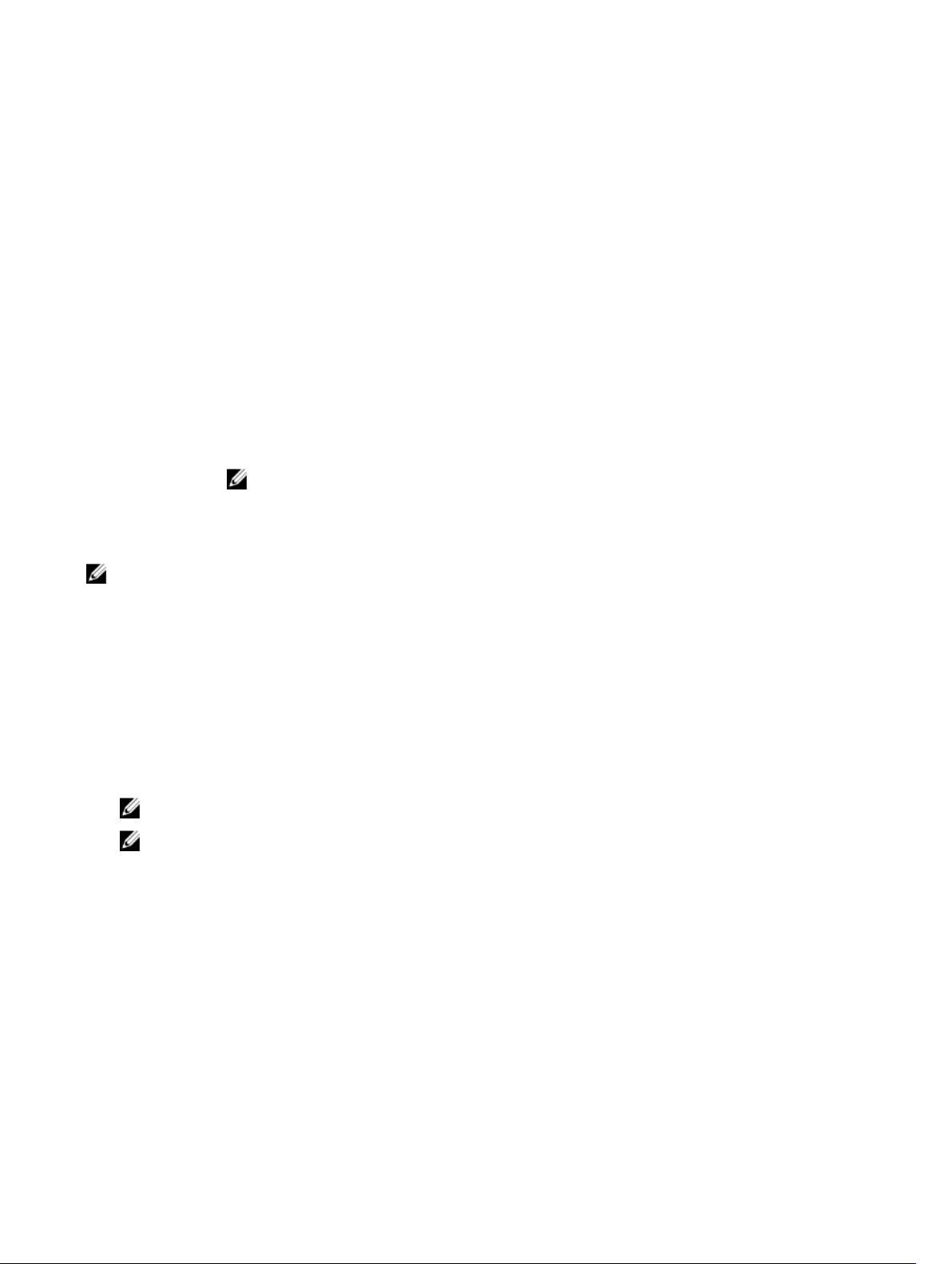
Sistem Kurulumuna Girme
1. Sisteminizi açın veya yeniden başlatın.
2. <F2> tuşuna basın.
<F2> tuşuna basmadan önce işletim sisteminiz yüklenmeye başlarsa, sistemin önyükleme işlemini bitirmesine izin verin ve
sisteminizi yeniden başlatarak tekrar deneyin.
Sistem Kurulumu Gezinme Tuşlarını Kullanma
Tuş Açıklama
Yukarı ok Bir önceki alana gider.
Aşağı ok Bir sonraki alana gider.
<Enter> Seçilen alanda (varsa) bir değer girmenizi veya alandaki bağlantıyı takip etmenizi sağlar.
Boşluk çubuğu Varsa, bir aşağı açılır listeyi genişletir veya daraltır.
<Tab> Bir sonraki odaklanılan alana geçer.
NOT: Sadece standart grafik tarayıcı için.
<Esc> Ana ekran görülene kadar bir önceki sayfaya gider. Ana ekrandayken <Esc> tuşuna basıldığında Önyükleme
Yöneticisinden çıkılır ve sistem önyüklemesine devam edilir.
NOT: Çoğu seçenekte, yaptığınız tüm değişiklikler kaydedilir ancak bu değişiklikler sistem yeniden başlatılana kadar etkin
hale gelmez.
BIOS'u Güncelleştirme
Sistem kartını değiştirirken veya bir güncelleme hazır olduğunda BIOS'unuzu da (sistem kurulumu) güncellemenizi öneririz.
1. Sistemi yeniden başlatın.
2. dell.com/support adresine gidin.
3. Sisteminizin Servis Etiketi veya Express Servis Kodu yoksa:
4. Service Tag (Servis Etiketi) veya Express Service Code (Express Servis Kodu) bilgilerini girip Submit (Gönder) düğmesine
tıklayın.
NOT: Servis Etiketini bulmak için, Etiketim Nerede? öğesine tıklayın.
NOT: Servis Etiketinizi bulamıyorsanız, Servis Etiketini Algıla öğesine tıklayın. Ekrandaki talimatlarla devam edin.
5. Servis Etiketini bulamazsanız, sisteminizin ürün kategorisine tıklayın.
6. Listeden ürün türünü seçin.
7. Sisteminizin modelini seçin, ürün desteği sayfanız görüntülenir.
8. Drivers & Downloads 'ı (Sürücüler ve Yüklemeler) tıklatın.
9. Drivers and Downloads (Sürücüler ve İndirmeler) ekranında, Operating System (İşletim Sistemi) açılan listesinden BIOS'u seçin.
10. En son BIOS dosyasını belirleyip Dosyayı İndir düğmesine tıklayın.
11. Please select your download method below (Lütfen aşağıdan indirme yönteminizi seçin) kısmından tercih ettiğiniz indirme
yöntemini seçin ve Download File'a (Dosyayı İndir) tıklayın.
File Download (Dosya İndirme) penceresi görüntülenir.
12. Dosyayı sisteminize kaydetmek için Save'i (Kaydet) tıklayın.
13. Bilgisayarınıza güncelleştirilmiş BIOS ayarlarını yüklemek için Çalıştır'a tıklayın.
Ekrandaki yönergeleri izleyin.
11
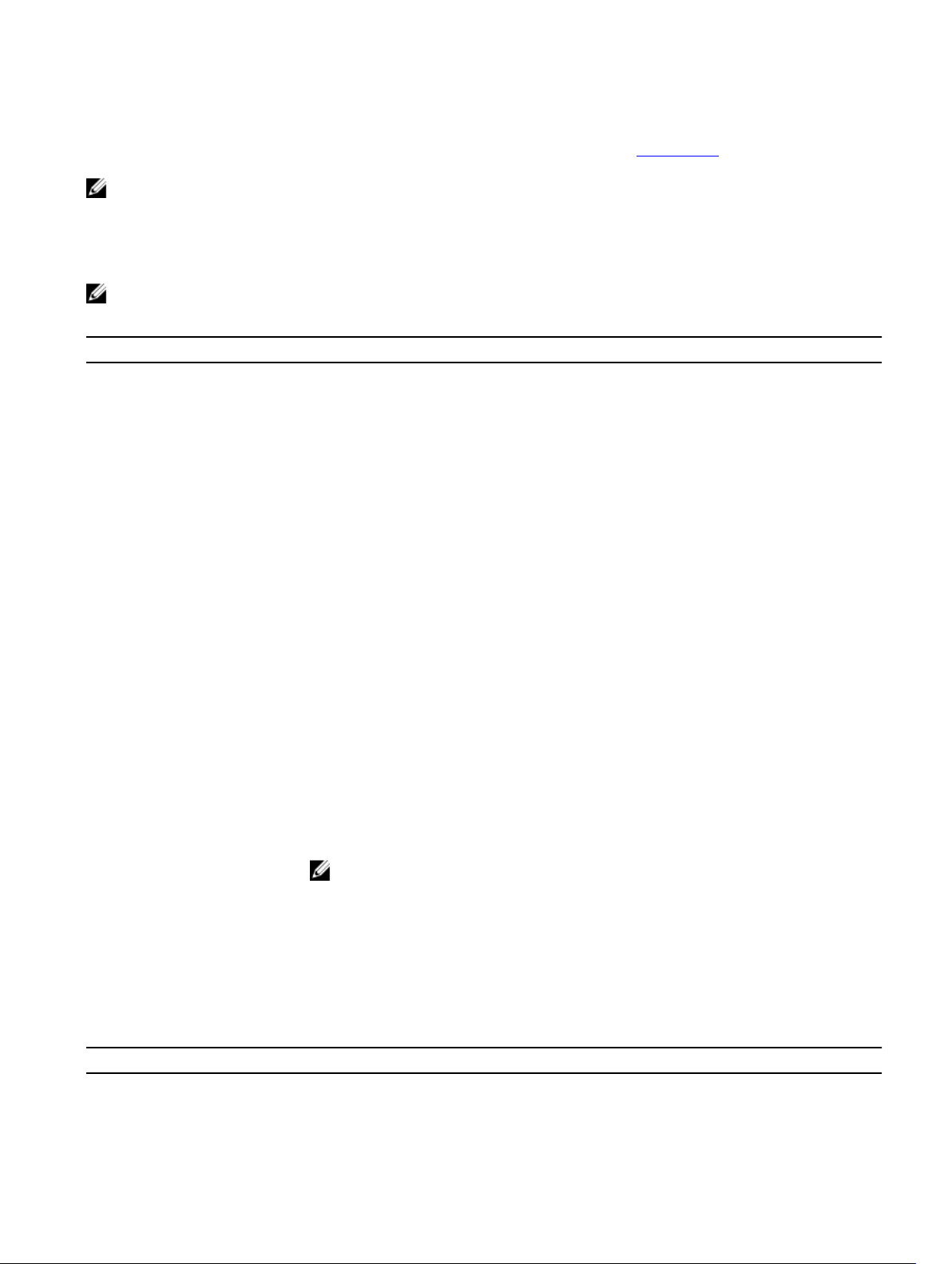
Hata Mesajlarına Yanıt Verme
Sistem önyüklenirken bir hata mesajı görüntülenirse mesajı not edin. Daha fazla bilgi için bkz. Sistem İletileri.
NOT: Bellek yükseltildikten sonra, sisteminizi ilk kez başlattığınızda sisteminizin ekranda bir mesaj görüntülemesi
normaldir.
Sistem Kurulum Seçenekleri
NOT: Sisteme ve takılı aygıtlarına bağlı olarak, bu bölümde listelenen öğeler bulunmayabilir.
Tablo 1. Genel
Seçenek Açıklama
System Information Aşağıdaki bilgileri gösterir:
• System Information (Sistem Bilgileri) — BIOS Sürümü, Service Tag (Servis Etiketi),
Asset Tag (Demirbaş Etiketi), Ownership Tag (Sahiplik Etiketi), Sahiplik Tarihi, Üretim
Tarihi ve Express Servis Kodu bilgilerini görüntüler.
• Memory Information (Bellek Bilgileri) — Takılan Bellek, Kullanılabilir Bellek, Bellek Hızı,
Bellek Kanalları Modu, Bellek Teknolojisi, DIMM 1 Boyutu, DIMM 2 Boyutu, DIMM 3
Boyutu ve DIMM 4 Boyutu bilgilerini görüntüler.
• PCI Information (PCI Bilgileri) — SLOT1, SLOT2, SLOT3 ve SLOT4 bilgilerini görüntüler.
• Processor Information (İşlemci Bilgileri) — İşlemci Türü, Çekirdek Sayısı, İşlemci
Kimliği, Geçerli Saat Hızı, Minimum Saat Hızı, İşlemci L2 Önbelleği, İşlemci L3
Önbelleği, HT Yeterli ve 64-Bit Teknolojisi bilgilerini görüntüler
• Device Information (Cihaz Bilgileri) — SATA-0, SATA-1, SATA-2, SATA-3, LOM MAC
Adresi, Ses Denetleyicisi ve Video Denetleyicisi bilgilerini görüntüler.
Boot Sequence
Advanced Boot Options Enable Legacy Option ROMs (Eski Seçenek ROM'larını etkinleştir) — Bu seçenek
Date/Time Tarih ve saat ayarlarını belirlemenizi sağlar. Sistem tarihinde ve saatinde yapılan değişiklikler
Tablo 2. Sistem Yapılandırması
Seçenek Açıklama
Integrated NIC Entegre ağ kartını etkinleştirmenizi veya devre dışı bırakmanızı sağlar. Entegre NIC'i aşağıdaki
Boot Sequence (Önyükleme Sırası) — Sistemin bir işletim sistemi bulmaya çalışma sırasını
belirler. Seçenekler şunlardır:
• Disket sürücü
• STXXXXXX / STXXXXXX
• USB depolama aygıtı
• CD/DVD/CD-RW sürücü
• Onboard NIC (Cihaz Üstü NIC)
Boot List Option (Önyükleme Seçenek Listesi) — İşletim sisteminizi yüklemek için
önyükleme modunu seçmenizi veya değiştirmenizi sağlar. Seçenekler şunlardır:
• Legacy
• UEFI
NOT: UEFI önyükleme moduyla işletim sistemi yüklendikten sonra sistemde BIOS
önyükleme modunda önyükleme yaptıysanız, sistem yanıt vermez. İşletim sistemini
yüklediğiniz aynı önyükleme modunda sistemde önyükleme yapmalısınız.
varsayılan olarak etkindir.
hemen etkin olur.
gibi ayarlayabilirsiniz:
• Disabled (Devre Dışı)
12
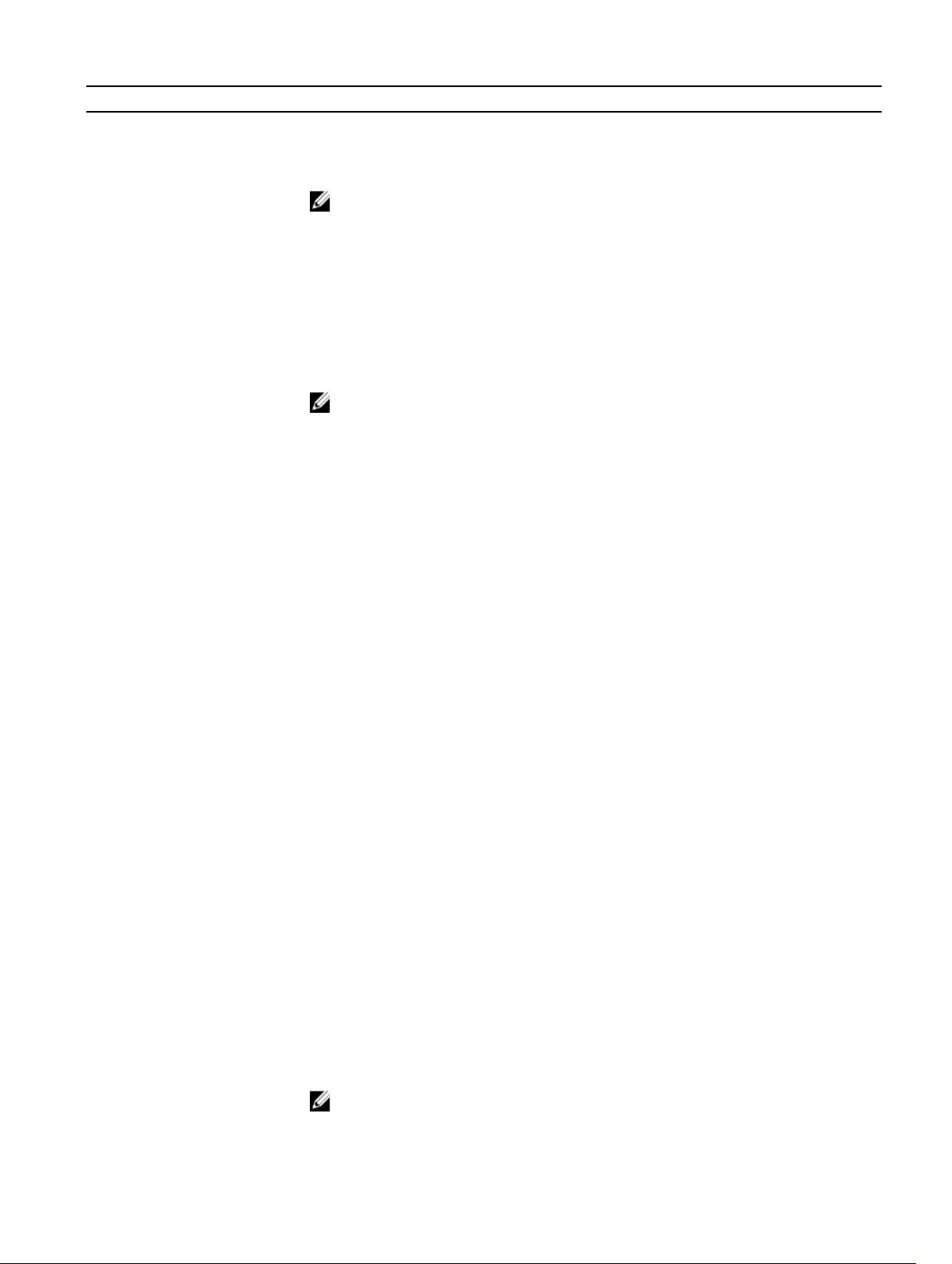
Seçenek Açıklama
• Enabled (Etkin)
• Enabled w/PXE (PXE ile Etkinleştirilmiş) (bu seçenek varsayılan olarak etkindir)
• Enable UEFI Network Stack (UEFI Ağ Yığınını Etkinleştir)
NOT: Sisteme ve takılı aygıtlarına bağlı olarak, bu bölümde listelenen öğeler
görüntülenebilir veya görüntülenmeyebilir.
Serial Port Seri bağlantı noktası ayarlarını belirlemenizi sağlar. Seri bağlantı noktasını aşağıdaki şekilde
ayarlayabilirsiniz:
• Disabled (Devre Dışı)
• COM1
• COM2
• COM3
• COM4
NOT: Ayar devre dışı olsa da işletim sistemi kaynakları ayırabilir.
SATA Operation Dahili SATA sabit sürücü denetleyicisinin çalışma modunu yapılandırmanızı sağlar.
• Disabled (Devre Dışı) — SATA denetleyicileri gizlidir.
• ATA — SATA, ATA modu için yapılandırılır.
• AHCI — SATA, AHCI modu için yapılandırılır.
• RAID ON (RAID AÇIK) — SATA, RAID modunu destekleyecek şekilde yapılandırılır.
Drives Çeşitli tümleşik sürücüleri etkinleştirmenizi veya devre dışı bırakmanızı sağlar:
• SATA-0
• SATA-1
• SATA-2
• SATA-3
SMART Reporting Bu alan, tümleşik sürücülere ilişkin sabit sürücü hatalarının sistem başlatma sırasında rapor edilip
edilmediğini kontrol eder. Bu teknoloji, SMART (Kendi Kendine Kontrol, Analiz Ve Raporlama
Teknolojisi) özelliğinin bir parçasıdır.
• Enable SMART Reporting (SMART Raporlamayı Etkinleştir) — Bu seçenek varsayılan
olarak devre dışıdır.
USB Configuration Bu alan tümleşik USB denetleyiciyi yapılandırır. Önyükleme Desteği etkinleştirilmişse, sistemin
her türlü USB yığın depolama aygıtlarından (HDD, bellek anahtarı, disket) önyükleme yapmasına
izin verilir.
USB bağlantı noktası etkinleştirilmişse, bu bağlantı noktasına takılı olan aygıt etkindir ve işletim
sistemi tarafından kullanılabilir.
USB bağlantı noktası devre dışıysa, işletim sistemi bu bağlantı noktasına takılı hiçbir aygıtı
göremez.
USB yapılandırma seçenekleri, form factor'lara göre farklılık gösterir:
• Enable Boot Support (Önyükleme Desteğini Etkinleştir)
• Enable Front USB 2.0 Ports (Ön USB 2.0 Bağlantı Noktalarını Etkinleştir)
• Enable USB 3.0 Ports (USB 3.0 Bağlantı Noktalarını Etkinleştir)
• Enable Rear–Left Dual USB 2.0 Ports (Arka Sol Çift USB 2.0 Bağlantı Noktasını
Etkinleştir)
• Enable Rear–Right Dual USB 2.0 Ports (Arka Sağ Çift USB 2.0 Bağlantı Noktasını
Etkinleştir) (bu seçenek varsayılan olarak etkindir)
NOT: USB klavye ve fare, bu ayarları dikkate almaksızın her zaman BIOS kurulumunda
çalışır.
13
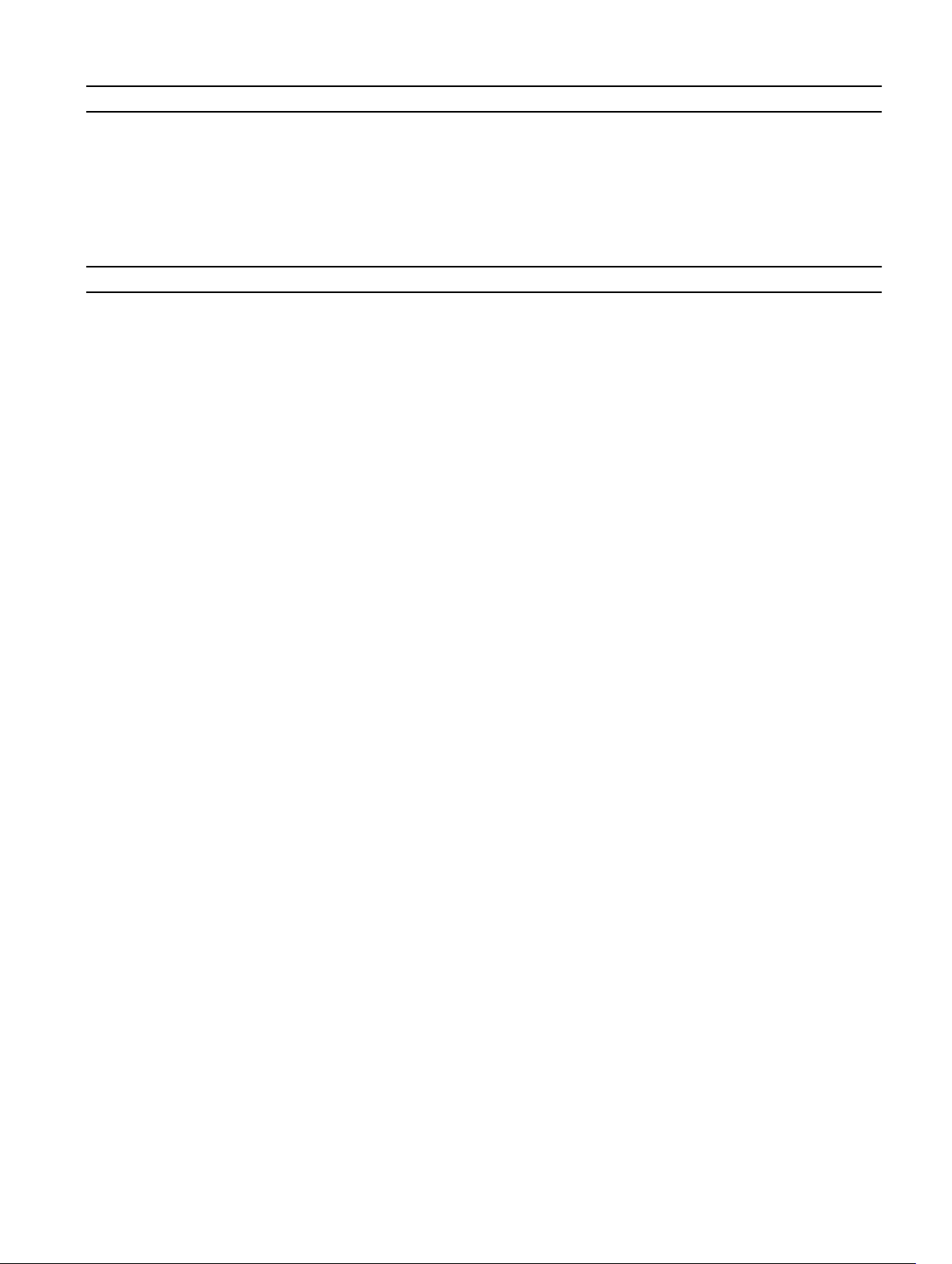
Seçenek Açıklama
Audio Tümleşik ses denetleyicisini etkinleştirmenizi veya devre dışı bırakmanızı sağlar.
• Enable Audio (Sesi Etkinleştir) — Bu seçenek varsayılan olarak etkindir.
Miscellaneous Devices Çeşitli tümleşik aygıtları etkinleştirmenizi veya devre dışı bırakmanızı sağlar:
• Enable PCI Slot (PCI Yuvasını Etkinleştir) — Bu seçenek varsayılan olarak etkindir.
Tablo 3. Security
Seçenek Açıklama
Admin Password Bu alan yönetici parolasını (bazen kurulum parolası olarak adlandırılır) belirlemenizi,
değiştirmenizi veya silmenizi sağlar. Admin Password (Yönetici Parolası) çeşitli güvenlik
özelliklerini etkinleştirir.
1. Eski parolayı girin.
2. Yeni parolayı girin.
3. Yeni parolayı doğrulayın.
Parola varsayılan olarak ayarlanmadı.
System Password Bu alan sistem parolasını (önceki adı birincil parola) belirlemenizi, değiştirmenizi veya silmenizi
sağlar. System Password (Sistem Parolası) çeşitli güvenlik özelliklerini etkinleştirir.
1. Eski parolayı girin.
2. Yeni parolayı girin.
3. Yeni parolayı doğrulayın.
Parola varsayılan olarak ayarlanmadı.
Dahili HDD_0 Parolası Bu seçenek sistemin dahili sabit disk sürücüsünde parolayı belirlemenizi, değiştirmenizi veya
silmenizi sağlar. Internal HDD_0 Password (Dahili HDD_0 Parolası) çeşitli güvenlik özelliklerini
etkinleştirir.
1. Eski parolayı girin.
2. Yeni parolayı girin.
3. Yeni parolayı doğrulayın.
Sürücünün, varsayılan olarak etkin bir parolası yoktur.
Strong Password
Enable strong password (Güçlü parolayı etkinleştir) — Bu seçenek varsayılan olarak devre
dışıdır.
Password Configuration Bu alanlar admin ve sistem parolaları için izin verilen maksimum karakter sayısını denetler.
• Yönetici Parolası Min.
• Yönetici Parolası Maks.
• Sistem Parolası Min.
• Sistem Parolası Maks.
Password Bypass (Parolayı
Atlama)
Bir sistemin yeniden başlatılması sırasında Sistem Parolasını ve dahili HDD parola komutlarını
devre dışı bırakmanızı sağlar.
• Disabled (Devre Dışı) — Sistem ve dahili HDD parolası belirlendiyse, bunları her zaman
sorar. Bu seçenek varsayılan olarak devre dışıdır.
• Reboot Bypass (Yeniden Başlatmayı Atlama) — Yeniden başlatmalarda parola sorma
aşamasını atlar (sıcak önyükleme).
14
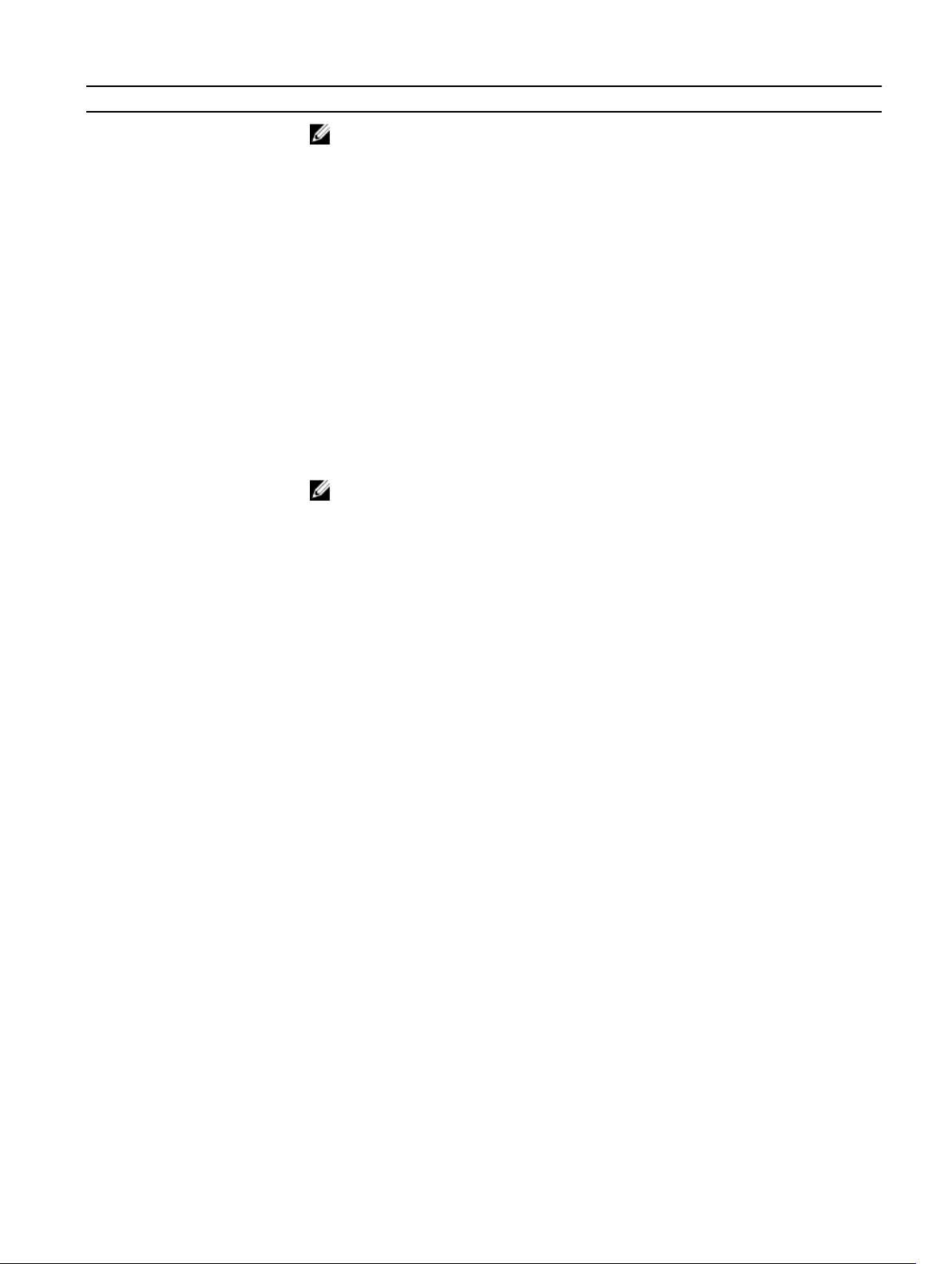
Seçenek Açıklama
NOT: Sistem kapalı durumdayken açıldığında, sistem ve dahili HDD parolalarını her
zaman sorar (soğuk önyükleme). Ayrıca, sistem mevcut olabilecek herhangi bir modül
yuvası HDD'lerinde her zaman parola sorar.
Password Change Bir yönetici parolası belirlendiğinde, sistem ve sabit sürücü parolalarında yapılan değişikliklere
izin verilip verilmeyeceğini belirlemenizi sağlar.
• Yöneticiye Ait Olmayan Parola Değişikliklerine İzin Ver — Bu seçenek varsayılan olarak
etkindir.
TPM Security Bu seçenek, sistemdeki Güvenli Platform Modülünün (TPM) etkin olup olmadığını ve işletim
sistemiyle görülüp görülmediğini kontrol etmenizi sağlar.
TPM Güvenliği — Bu seçenek varsayılan olarak devre dışıdır.
TPM Security (TPM Güvenliği) seçeneği etkinleştirildiğinde, aşağıdaki gelişmiş seçenekleri
görüntüler:
• TPM ACPI Support
• TPM PPI Deprovision Override
• Clear (Temizle)
• TPM PPI Provision Override
NOT: Kurulum programının varsayılan değerlerini yüklediyseniz, etkinleştirme,
etkinliğini kaldırma ve sil seçenekleri etkilenmez. TPM Security seçeneğinde yapılan
değişiklikler hemen etkin olur.
Computrace(R) Bu alan, Absolute Software'den sağlanan isteğe bağlı Computrace Hizmetinin BIOS modülü
arayüzünü Etkinleştirmenizi veya Devre Dışı Bırakmanızı sağlar.
• Deactivate (Etkinliği Kaldır) — Bu seçenek varsayılan olarak devre dışıdır.
• Disable
• Activate
Kasaya İzinsiz Giriş Kasaya izinsiz giriş uyarısını etkinleştirmenizi veya devre dışı bırakmanızı sağlar.
• Disable
• Enable (Etkin)
• On-Silent (Geçiş Tuşu) — Bu seçenek varsayılan olarak etkindir.
Kasaya izinsiz giriş yapıldığı algılandığında, sistem her sıcak/soğuk önyüklemede kasaya izinsiz
giriş uyarısını BIOS olaylarına ekler. Bundan sonra aşağıdaki seçenek görüntülenir:
• Clear Intrusion Warning (İzinsiz Giriş Uyarısını Temizle) — Bu seçenek izinsiz giriş
durumunu kabul etmenizi ve temizlemenizi sağlar.
Processor XD Support (İşlemci
XD Desteği)
OROM Keyboard Access Önyükleme sırasında kısayol tuşları aracılığıyla Option Read Only Memory (OROM) yapılandırma
İşlemcinin devre dışı yürüt modunu etkinleştirmenizi veya devre dışı bırakmanızı sağlar.
• Enable processor XD Support (İşlemci XD Desteğini etkinleştir) — Bu seçenek
varsayılan olarak etkindir.
ekranlarına erişip erişemeyeceğinizi belirler. Bu ayarlar Intel RAID (CTRL+I) veya Intel
Management Engine BIOS Extension'a (CTRL+P/F12) erişimi önler.
• Etkinleştir — Kullanıcı kısayol tuşu aracılığıyla OROM yapılandırma ekranlarına girebilir.
• One-Time Enable (Bir Kez Etkinleştir) — Kullanıcı, sonraki önyükleme sırasında geçiş
tuşlarını kullanarak OROM yapılandırma ayarlarına girebilir. Önyüklemeden sonra, ayar devre
dışı olarak değişir.
• Disable (Devre Dışı) — Kullanıcı geçiş tuşu aracılığıyla OROM yapılandırma ekranlarına
giremez.
OROM Keyboard Access (OROM Klavye Erişimi) seçeneği varsayılan olarak Enable (Etkin)
ayarındadır.
15
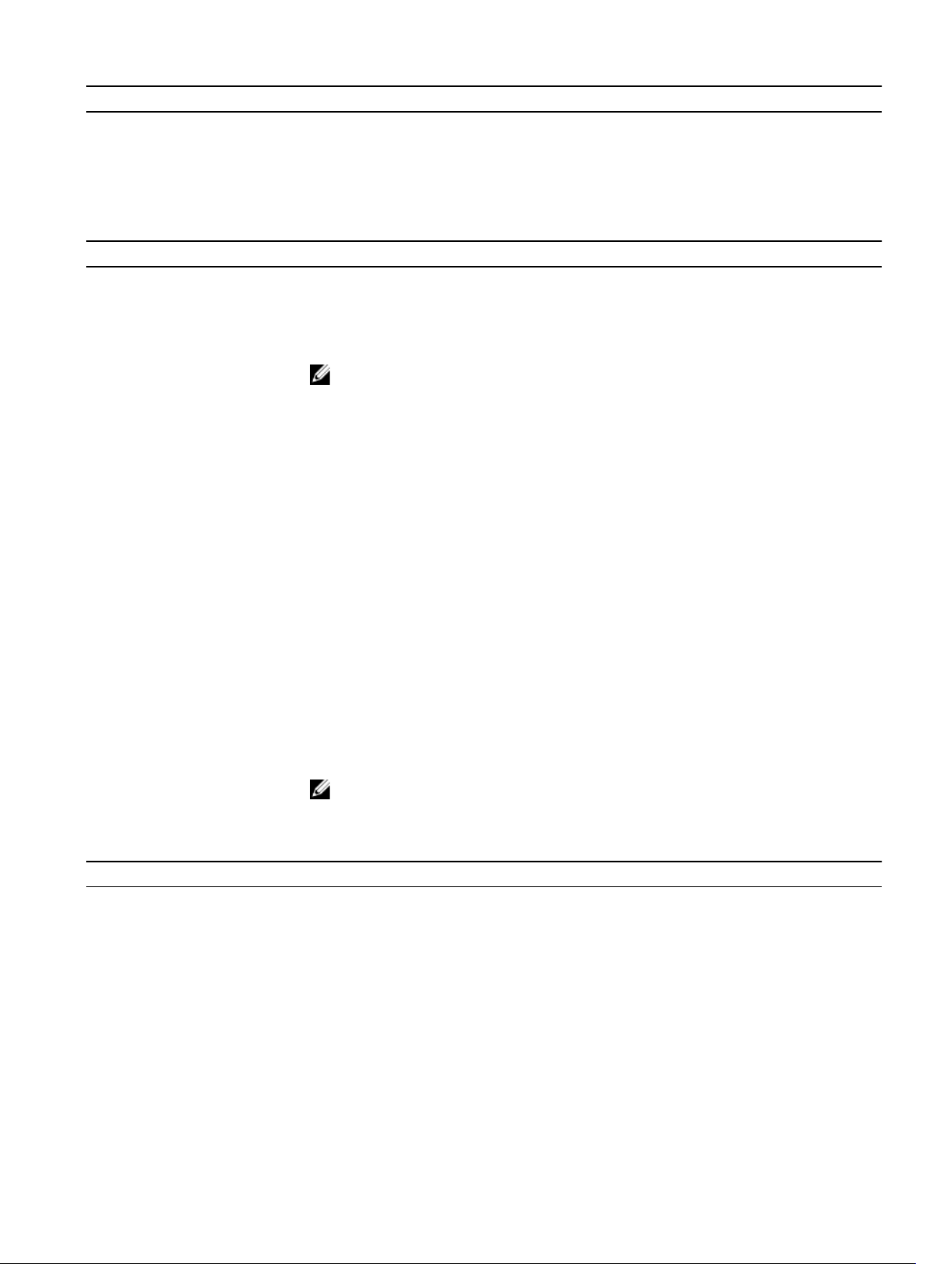
Seçenek Açıklama
Admin Setup Lockout Bir yönetici parolası belirlendiğinde, kur'a girme seçeneğini etkinleştirmenizi veya devre dışı
bırakmanızı sağlar.
• Enable Admin Setup Lockout (Yönetici Kurulum Kilitlemeyi Etkinleştir) — Bu seçenek
varsayılan olarak ayarlanmamıştır.
Tablo 4. Secure Boot
Seçenek Açıklama
Secure Boot Enable Secure Boot (Güvenli Önyükleme) özelliğini etkinleştirmenizi veya devre dışı bırakmanızı
sağlar.
• Disable
• Enable (Etkin)
NOT: Secure Boot özelliğinin etkinleştirilmesi için, sistemin UEFI önyükleme modunda
ve Enable Legacy Option ROMs seçeneğinin kapatılmış olması gerekir.
Expert Key Management Ancak sistem Custom Mode (Özel Mod) durumundayken güvenlik anahtarı veritabanlarını
işlemenize izin verir. Enable Custom Mode (Özel Modu Etkinleştir) seçeneği varsayılan olarak
devre dışıdır. Seçenekler şunlardır:
• PK
• KEK
• db
• dbx
Custom Mode (Özel Mod) seçeneğini etkinleştirirseniz, PK, KEK, db ve dbx için uygun
seçenekler görüntülenir. Seçenekler şunlardır:
• Save to File (Dosyaya Kaydet) — Anahtarı kullanıcı tarafından seçilen bir dosyaya
kaydeder.
• Replace from File (Dosyadan Değiştir — Mevcut anahtarı kullanıcı tarafından seçilen bir
dosyadaki anahtarla değiştirir.
• Append from File (Dosyadan Ekle) — Mevcut veritabanına, kullanıcı tarafından seçilen bir
dosyadaki anahtarı ekler.
• Delete (Sil) — Seçili anahtarı siler.
• Reset All Keys (Tüm Anahtarları Sıfırla) — Varsayılan ayara sıfırlar.
• Delete All Keys (Tüm Anahtarları Sil) — Tüm anahtarları siler.
NOT: Custom Mode (Özel Mod) seçeneğini devre dışı bırakırsanız, tüm değişiklikler
silinir ve anahtarlar varsayılan ayarlarına geri yüklenir.
Tablo 5. Performance (Performans)
Seçenek Açıklama
Multi Core Support İşlemcinin bir çekirdeğinin mi yoksa tüm çekirdeklerinin mi etkinleştirildiğini belirler. Ek
çekirdekler bazı uygulamaların performansı geliştirir.
• All (Tümü) — Varsayılan olarak etkindir.
• 1
• 2
Intel SpeedStep İşlemcinin Intel SpeedStep modunu etkinleştirmenizi veya devre dışı bırakmanızı sağlar. Bu
seçenek varsayılan olarak etkindir.
C States Control İlave işlemci uyku durumlarını etkinleştirmenizi veya devre dışı bırakmanızı sağlar. Bu seçenek
varsayılan olarak etkindir.
Limit CPUID Value Bu alan işlemci standart CPUID işlevinin destekleyeceği maksimum değeri sınırlar.
16
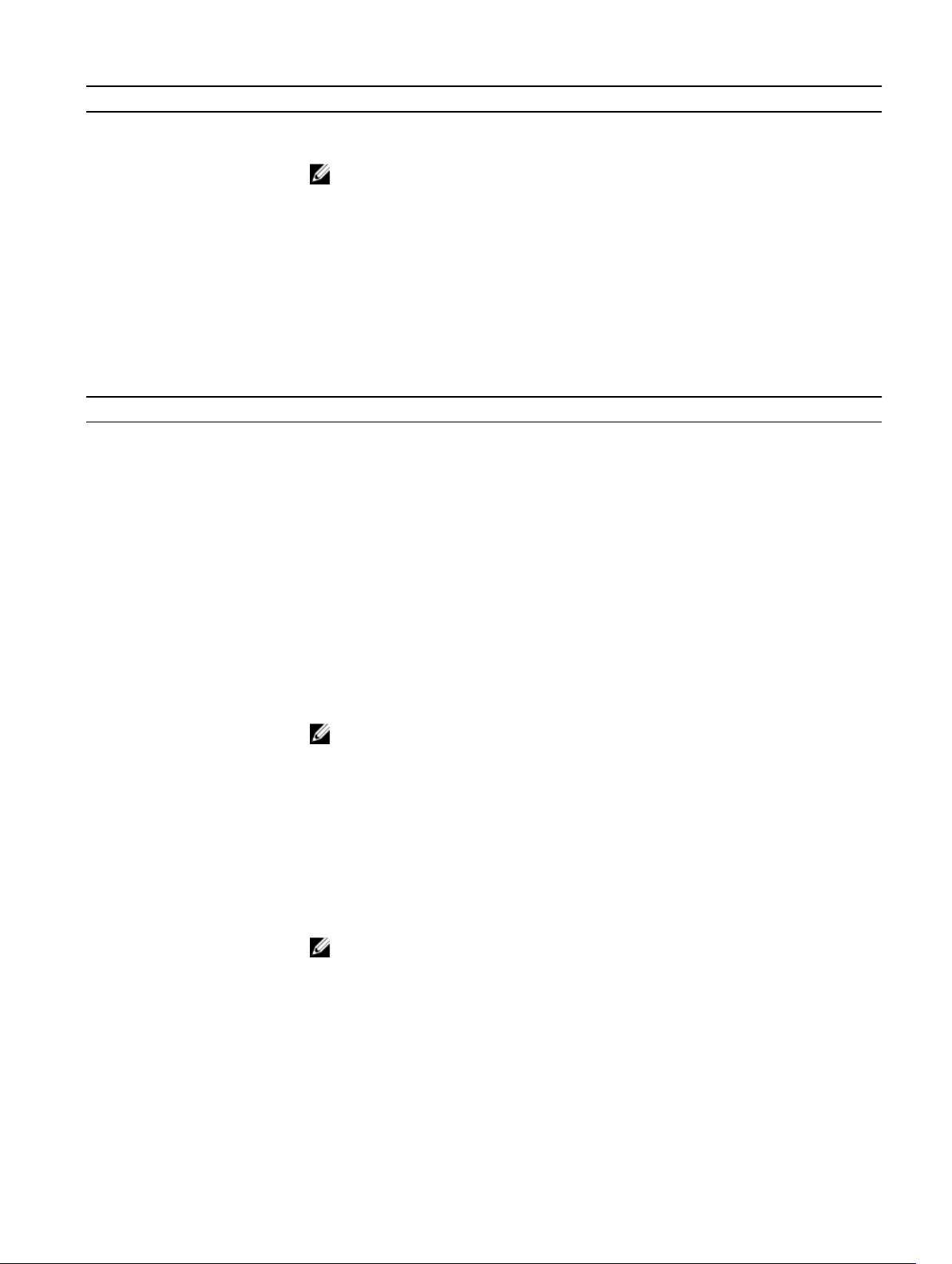
Seçenek Açıklama
• Enable CPUID Limit (CPUID Sınırını Etkinleştir) - Bu seçenek varsayılan olarak devre
dışıdır.
NOT: Bazı işletim sistemleri, maksimum CPUID işlevi üçten fazla olduğunda kurulumu
tamamlamaz.
Intel TurboBoost İşlemcinin Intel TurboBoost modunu etkinleştirmenizi sağlar.
• Disabled (Devre Dışı) — Intel TurboBoost sürücüsünün, işlemcinin performans durumunu
standart performansın üzerine çıkartmasına izin vermez.
• Enabled (Etkin) — Intel TurboBoost sürücüsünün, işlemcinin veya grafik işlemcisinin
performansını artırmasına izin verir.
Hyper-Thread Control Hyper-Threading teknolojisini etkinleştirmenizi veya devre dışı bırakmanızı sağlar. Bu seçenek
varsayılan olarak etkindir.
Tablo 6. Power Management (Güç Yönetimi)
Seçenek Açıklama
AC Recovery AC güç kaybı sonrasında AC gücü uygulandığında sistemin nasıl yanıt vereceğini belirtir. AC
Recovery seçeneğini şunları yapacak şekilde ayarlayabilirsiniz:
• Power O (Güç Kapatma)
• Power On (Güç Açma)
• Last Power State (Son Güç Durumu)
Auto On Time Bu seçenek, sistemin otomatik olarak açılmasını istediğiniz saati belirler. Zaman, standart 12 saat
formatındadır (saat:dakika:saniye). Başlangıç saati, değerler saat ve A.M./P.M. alanlarına
girilerek değiştirilebilir.
• Disabled (Devre Dışı) — Sistem otomatik olarak açılmaz.
• Every Day (Her Gün) — Sistem, her gün yukarıda belirttiğiniz saatte açılır.
• Weekdays (Hafta İçi) — Sistem, Pazartesi ile Cuma günleri arasında yukarıda belirttiğiniz
saatte açılır.
• Select Days (Günleri Seç) — Sistem, yukarıda seçtiğiniz günlerde ve belirttiğiniz saatte
açılır.
NOT: Bu özellik, sisteminizi çok çıkışlı bir elektrik prizi ya da akım koruyucusundaki
düğme ile kapadığınızda ya da Auto Power (Otomatik Güç) ayarını devre dışı olarak
belirlediğinizde çalışmaz.
Deep Sleep Control Derin Uyku etkin durumdayken denetimleri tanımlamanızı sağlar.
• Disabled (Devre Dışı)
• Yalnızca S5'te etkin
• S4 ve S5'te etkin
Bu seçenek varsayılan olarak devre dışıdır.
Fan Control Override Sistem fanının hızını kontrol eder. Bu seçenek varsayılan olarak devre dışıdır.
NOT: Etkin olduğunda fan tam hızda çalışır.
USB Wake Support Bu seçenek USB aygıtlarının sistemi bekleme durumundan uyandırmasını etkinleştirmenizi
sağlar.
• Enable USB Wake Support (USB Uyandırma Desteğini Etkinleştir) — Bu seçenek
varsayılan olarak devre dışıdır.
Wake on LAN Bu seçenek, sistem belirli bir LAN sinyaliyle tetiklendiğinde sistemin kapalı konumdan açılmasını
sağlar. Bekleme konumundan açma bu ayardan etkilenmez ve işletim sisteminde
etkinleştirilmelidir. Bu özellik yalnızca sistem AC güç kaynağına bağlı olduğunda çalışır. Bu
seçenekler form faktörüne göre değişir.
17
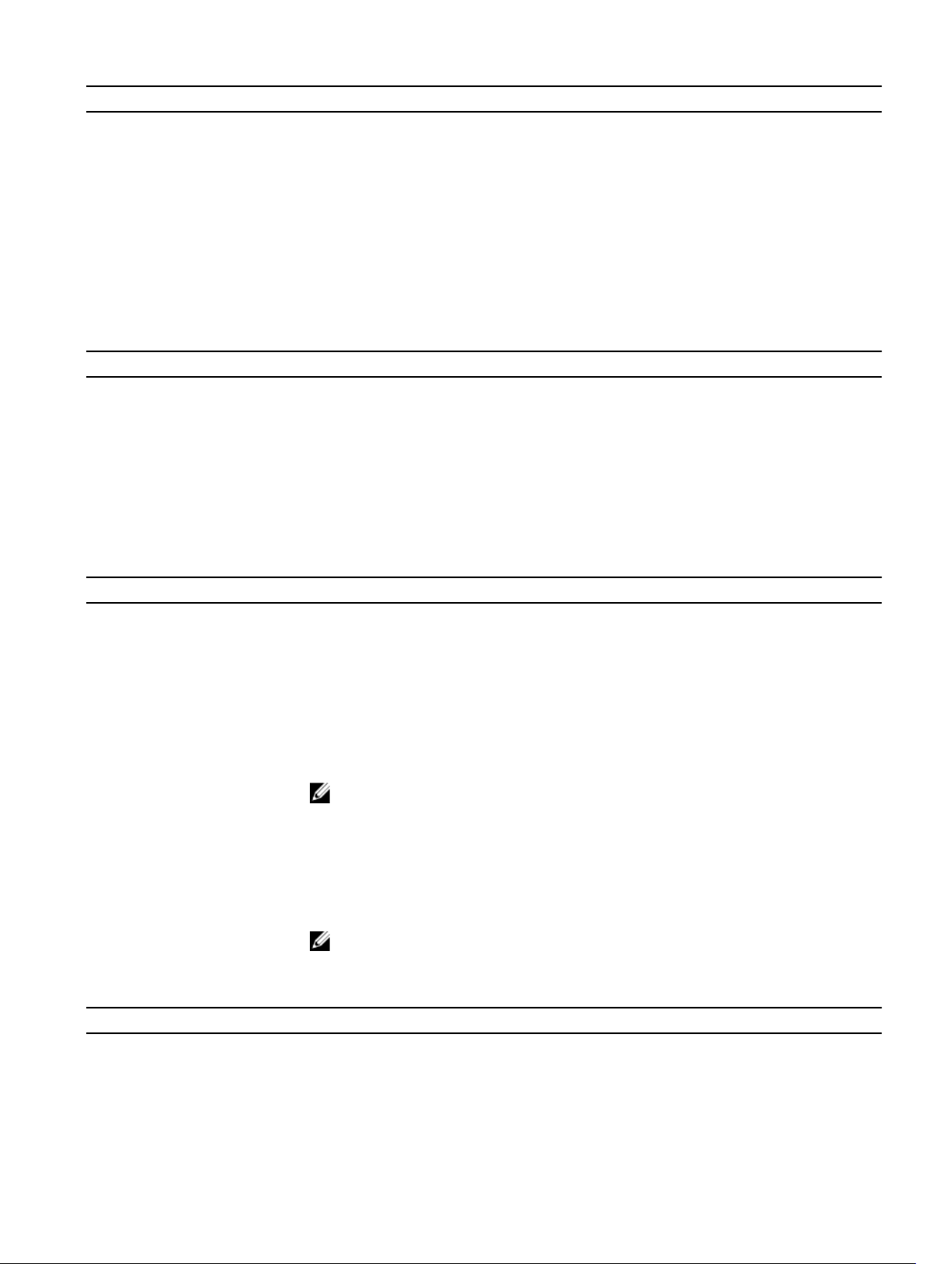
Seçenek Açıklama
• Disabled (Devre Dışı) — LAN veya kablosuz LAN'dan bir açma sinyali aldığında, sistemin
belirli LAN sinyalleri tarafından açılmasına izin vermez.
• LAN Only (Yalnızca LAN) - Sistemin belirli LAN sinyalleri tarafından açılmasına izin verir.
• LAN with PXE Boot (PXE Önyüklemeli LAN) — Sistemin belirli LAN veya PXE
önyükleme sinyalleri tarafından açılmasına izin verir.
Bu seçenek varsayılan olarak devre dışıdır.
Block Sleep Bu seçenek, işletim sisteminde uyku (S3 durumu) moduna girmeyi engellemenizi sağlar.
• Block Sleep (S3 state) (Uyku Engelleme (S3 durumu)) — Bu seçenek varsayılan olarak
devre dışıdır.
Tablo 7. POST Behavior
Seçenek Açıklama
Numlock LED NumLock işlevinin sistemin önyüklenmesi sırasında etkinleştirilip etkinleştirilemeyeceğini belirler.
Bu seçenek varsayılan olarak etkindir.
Keyboard Errors Önyükleme sırasında klavyeden kaynaklanan hataların raporlanıp raporlanmayacağını belirler. Bu
seçenek varsayılan olarak etkindir.
MEBx Geçiş Tuşları Sistem önyüklendiğinde MEBx Geçiş Tuşu işlevinin etkinleştirilip etkinleştirilmeyeceğini belirtir.
• Enable MEBx Hotkey (MEBx Geçiş Tuşunu Etkinleştir) — Bu seçenek varsayılan olarak
etkindir.
Tablo 8. Sanallaştırma Desteği
Seçenek Açıklama
Virtualization Bu seçenek Virtual Machine Monitör'ün (VMM), Intel Virtualization Technology tarafından
sunulan ek donanım özelliklerini kullanıp kullanamayacağını belirler.
• Enable Intel Vitalization Technology (Intel Virtualization Technology'yi Etkinleştir) - Bu
seçenek varsayılan olarak etkindir.
VT for Direct I/O VMM'in, doğrudan G/Ç için Intel Virtualization teknolojisi tarafından sunulan ek donanım
özelliklerini kullanmasını etkinleştirir ya da devre dışı bırakır.
• Enable Intel Virtualization Technology for Direct I/O (Doğrudan G/Ç için Intel
Sanallaştırma Teknolojisini Etkinleştir) — Bu seçenek varsayılan olarak etkindir.
NOT: Bu yalnızca Intel Xeon işlemci tabanlı sistemlerde desteklenir.
Trusted Execution Bu seçenek bir Measured Virtual Machine Monitor'ün (Ölçülmüş Sanal Makine Monitörü,
MVMM) Intel Trusted Execution (Intel Güvenilir Yürütme) teknolojisi tarafından sağlanan ek
donanım özelliklerini kullanıp kullanamayacağını belirler. Bu özelliğin kullanılması için TPM
sanallaştırma teknolojisi ve doğrudan G/Ç için sanallaştırma teknolojisi etkinleştirilmelidir.
• Trusted Execution (Güvenli Yürütme) — Bu seçenek varsayılan olarak devre dışıdır.
NOT: Bu yalnızca Intel Xeon işlemci tabanlı sistemlerde desteklenir.
Tablo 9. Bakım
Seçenek Açıklama
Service Tag Sisteminizin servis etiketini gösterir.
Asset Tag Önceden bir demirbaş etiketi belirlenmemişse, bir sistem demirbaş etiketi oluşturmanızı sağlar.
Bu seçenek varsayılan olarak ayarlanmamıştır.
18
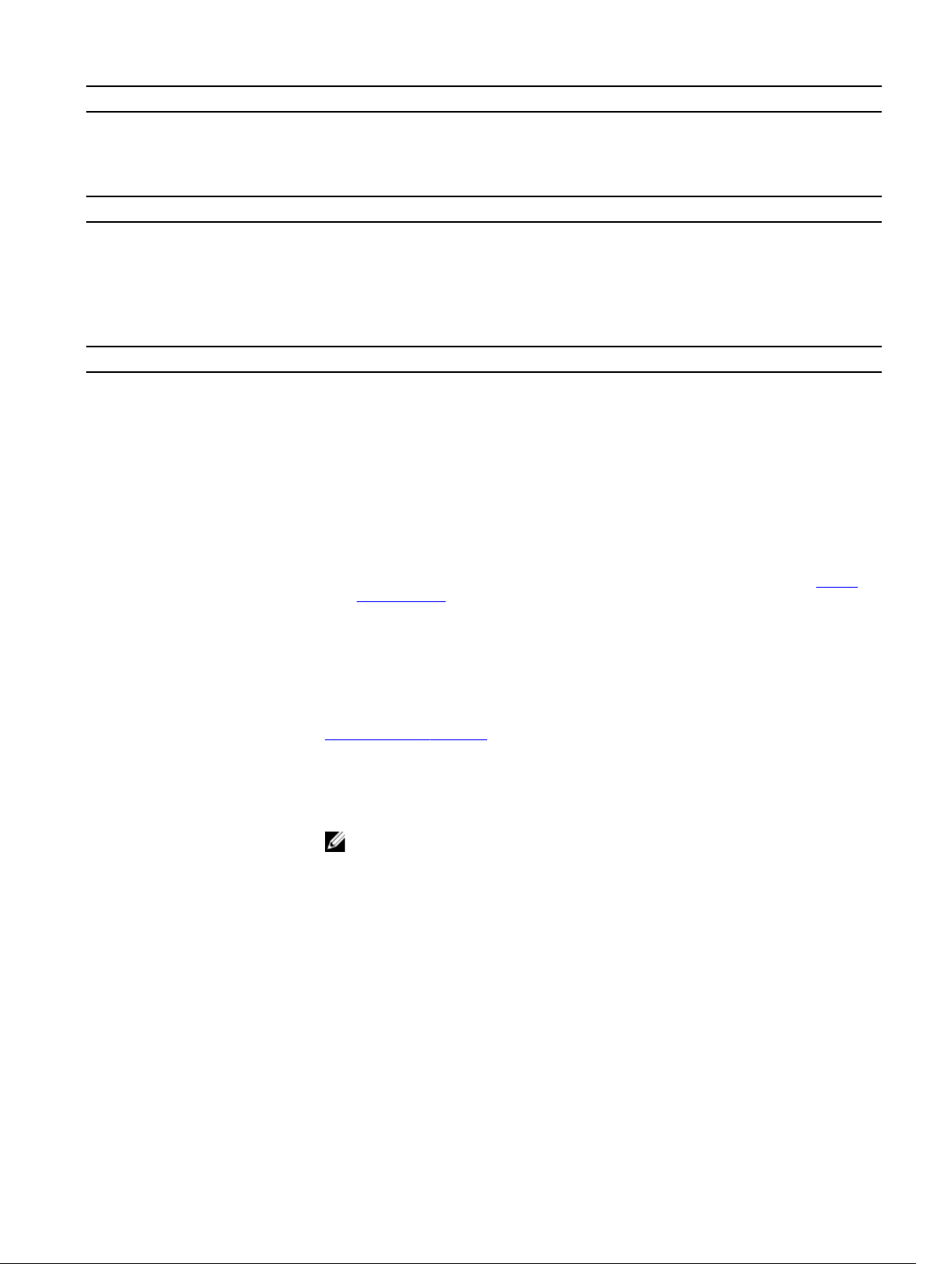
Seçenek Açıklama
SERR Messages SERR ileti mekanizmasını kontrol eder. Bu seçenek varsayılan olarak ayarlanmamıştır. Bazı grafik
kartları SERR ileti mekanizmasının devre dışı bırakılmasını gerektirir.
Tablo 10. Sistem Günlükleri
Seçenek Açıklama
BIOS events Sistemin olay kaydını gösterir ve günlüğü silmenizi sağlar.
• Clear Log
Önyükleme Yöneticisi Ekranı
Seçenek Açıklama
LEGACY/UEFI BOOT (ESKİ/UEFI
ÖNYÜKLEMESİ)
OTHER OPTIONS (DİĞER
SEÇENEKLER)
BIOS Setup (BIOS
Kurulumu)
BIOS Flash Update
(BIOS Flash
Güncelleştirmesi)
Tanılamalar System Diagnostics (Sistem Tanılama) bölümüne girmenizi sağlar. Daha fazla bilgi için bkz
Intel Management
Engine BIOS Extension
Change Boot Mode
Settings (Önyükleme
Modu Ayarlarını Değiştir)
Önyüklenebilir aygıt listesinden bir defalık önyükleme aygıtını seçmenizi sağlar.
System Setup'a (Sistem Kurulum) girer.
BIOS'u, sunulan BIOS dosyasıyla USB sürücüsünden güncelleştirmenizi sağlar. Bu seçenek
ileri düzey kullanıcılara yöneliktir.
1. BIOS dosyasını dell.com/support adresinden indirin. Daha fazla bilgi için bkz. BIOS'u
Güncelleştirme.
2. BIOS dosyasını bir USB sürücüsüne (FAT32) kaydedin.
3. Sistemi açarken <F12> tuşuna basarak BIOS Flash Update öğesini seçin.
4. USB sürücüsünü USB bağlantı noktasına takın.
5. BIOS dosyasını seçin ve güncelleştirme işlemine devam edin.
Sistem Tanılamayı Kullanma.
Intel MEBX'i yapılandırmanızı sağlar.
Önyükleme modunu (Legacy/UEFI) değiştirmenizi sağlar.
NOT: UEFI Önyükleme Yöneticisi ile işletim sistemi yükledikten sonra sistemde
BIOS önyükleme modunda ön yükleme yaptıysanız, sistem askıda kalır. Tersi de
doğrudur. İşletim sistemini yüklediğiniz aynı önyükleme modunda sistemde
önyükleme yapmalısınız.
Önyükleme Yöneticisi Gezinme Tuşları
Tuş
Yukarı ok Bir önceki alana gider.
Aşağı ok Bir sonraki alana gider.
<Enter> Seçilen alanda (varsa) bir değer girmenizi veya alandaki bağlantıyı takip etmenizi sağlar.
<Esc> Ana ekran görülene kadar bir önceki sayfaya gider. Ana ekrandayken <Esc> tuşuna basıldığında Önyükleme
Açıklama
Yöneticisinden çıkılır ve sistem önyüklemesine devam edilir.
19
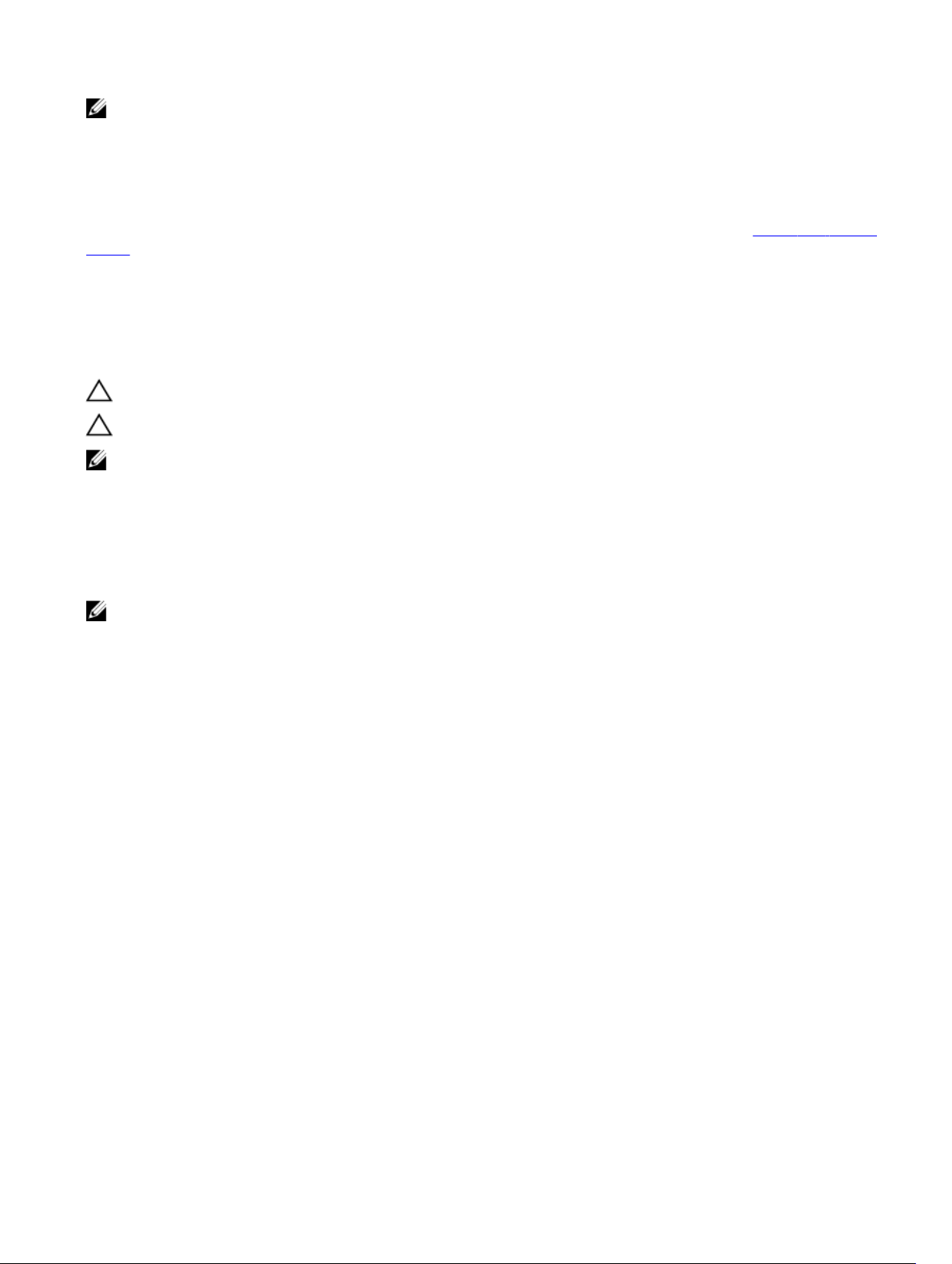
NOT: Çoğu seçenekte, yaptığınız tüm değişiklikler kaydedilir ancak bu değişiklikler sistem yeniden başlatılana kadar etkin
hale gelmez.
Sistem ve Yönetici Parolası Özellikleri
Sisteminizi güvenli hale getirmek için bir sistem parolası ve yönetici parolası oluşturabilirsiniz. Sistem ve yönetici parolası oluşturmak
için, parola anahtarının etkin olacak şekilde ayarlanması gerekir. Parola anahtarı hakkında daha fazla bilgi için bkz. Sistem Kartı Anahtar
Ayarları.
System Password
(Sistem Parolası)
Admin Password
(Yönetici Parolası)
DİKKAT: Şifre özellikleri, sisteminizdeki veriler için temel düzeyde güvenlik sağlar.
DİKKAT: Sisteminiz çalışıyor ve gözetimsiz durumdaysa, sisteminizde depolanan verilere herkes erişebilir.
NOT: Sisteminiz, sistem ve yönetici parolası özelliği devre dışı bırakılmış olarak gönderilir.
Bu sisteminizi önyüklemeden önce girmeniz gereken paroladır.
Bu sisteminizin BIOS veya UEFI ayarlarına erişmek ve ayarlarında değişiklikler yapmak için girmeniz gereken
şifredir.
Sistem Parolası ve Yönetici Parolası Atama
Ancak, Password Status (Şifre Durumu) Unlocked (Kilitli Değil) ise, yeni bir System Password (Sistem Parolası) ve/veya Admin
Password (Yönetici Parolası) atayabilirsiniz veya mevcut System Password (Sistem Parolası) ve/veya Admin Password (Yönetici
Parolası) değerini değiştirebilirsiniz. Parola Durumu Locked (Kilitli) ise, Sistem Parolasını değiştiremezsiniz.
NOT: Parola anahtarı devre dışı bırakıldıysa, mevcut Sistem Parolası ve Yönetici Parolası silinir. Sistemde oturum açmak
için sistem parolası sağlamanız gerekmez.
Sistem Kurulumuna girmek için, gücü açtıktan veya yeniden başlattıktan hemen sonra <F2> tuşuna basın.
1. System BIOS (Sistem BIOS'u) veya System Setup ekranında, Security (Güvenlik) öğesini seçip <Enter>'a basın.
Security (Güvenlik) ekranı görüntülenir.
2. System Password (Sistem Parolası) öğesini seçin, sistem parolanızı girin ve <Enter> veya <Tab> tuşuna basın.
Sistem parolasını atamak için şu yönergeleri kullanın:
• Bir parola en çok 32 karaktere sahip olabilir.
• Parola 0 ila 9 arasındaki sayıları içerebilir.
• Yalnızca şu özel karakterlere izin verilir: boşluk, (”), (+), (,), (-), (.), (/), (;), ([), (\), (]), (`).
3. Önceden girmiş olduğunuz sistem şifresini yeniden girin ve OK (Tamam) tuşuna basın.
4. Admin Password öğesini seçin, sistem parolanızı girin ve <Enter> veya <Tab> tuşuna basın.
Yönetici parolasını yeniden yazmanızı isteyen bir mesaj görüntülenir.
5. Önceden girmiş olduğunuz yönetici parolasını yeniden girin ve OK (Tamam) tuşuna basın.
6. <Esc> tuşuna bastığınızda, bir mesaj görüntülenerek değişiklikleri kaydetmenizi sağlar.
7. Değişiklikleri kaydetmek ve Sistem Kurulumundan çıkmak için <Y> tuşuna basın.
Sistem yeniden başlatılır.
Mevcut Sistem Ve Kurulum Parolasını Silme Veya Değiştirme
Mevcut Sistem ve/veya Yönetici parolasını silmeye veya değiştirmeye çalışmadan önce, Password Status (Parola Durumu)
seçeneğinin Unlocked (Kilitli değil) olduğundan emin olun (System Setup'da). Password Status (Parola Durumu) Locked (Kilitli) ise
mevcut Sistem veya Yönetici parolasını silemezsiniz veya değiştiremezsiniz.
Sistem Kurulumu'na girmek için, gücü açtıktan veya yeniden başlattıktan hemen sonra <F2> tuşuna basın.
1. System BIOS (Sistem BIOS'u) veya System Setup ekranında, Security (Güvenlik) öğesini seçip <Enter>'a basın.
20
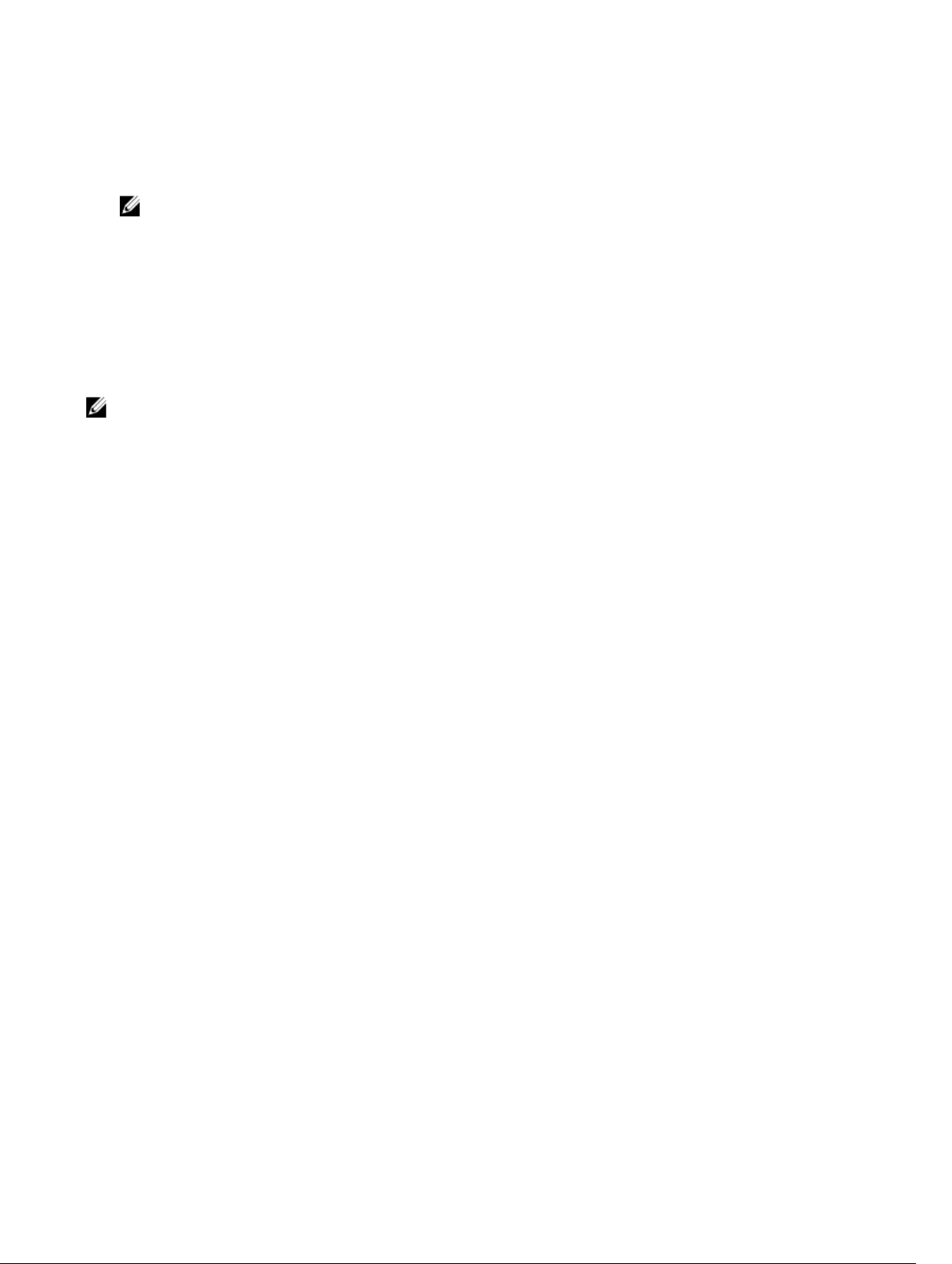
Security (Güvenlik) ekranı görüntülenir.
2. System Password (Sistem Parolası) öğesini seçin, mevcut sistem parolasını değiştirin veya silin ve <Enter> veya <Tab> tuşuna
basın.
3. Admin Password (Yönetici Parolası) öğesini seçin, mevcut yönetici parolasını değiştirin veya silin ve <Enter> veya <Tab> tuşuna
basın.
NOT: Sistem ve/veya yönetici parolasını değiştirirseniz, istendiğinde yeni parolayı tekrar girin. Sistem ve/veya
yönetici parolasını silerseniz, sorulduğunda silme işlemini onaylayın.
4. <Esc> tuşuna bastığınızda, bir mesaj görüntülenerek değişiklikleri kaydetmenizi sağlar.
5. Değişiklikleri kaydetmek ve Sistem Kurulumundan çıkmak için <Y> tuşuna basın.
Sistem yeniden başlatılır.
Intel Etkin Yönetim Teknolojisi
Intel Etkin Yönetim Teknolojisi (AMT) yönetilen sunucunuzu uzaktan yönetmenize, tanılamanıza ve onarmanıza olanak sağlar.
NOT: Intel AMT yalnızca Intel Xeon işlemci tabanlı sistemlerde desteklenir.
Aşağıdaki özellikleri sunar:
• Sistem kapalıyken bile aygıtları bulmanıza olanak sağlar.
• Bant dışı yönetim yetenekleri sayesinde, işletim sistemi hataları sonrasında sistemleri uzaktan kurtarabilir ve düzeltebilirsiniz.
• Gelen tehditleri ve etkilenmiş istemcileri, ağı etkilemelerinden önce engeller.
• Uzaktan donanım ve yazılım varlıklarını izleme olanağı sağlar.
Intel AMT hakkında daha fazla bilgi için bkz. www.intel.com/amt.
21
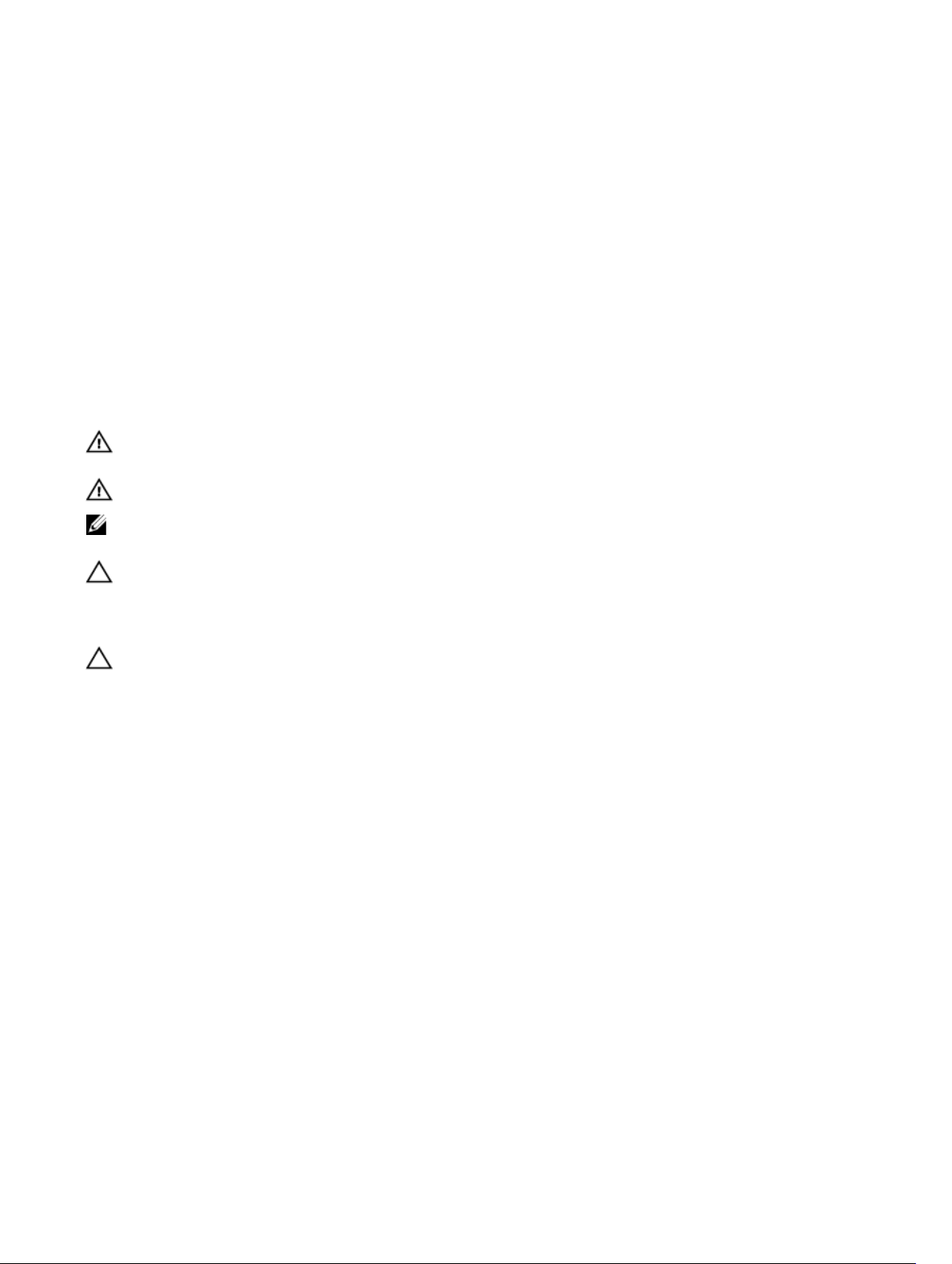
Sistem Bileşenlerini Takma
Önerilen Araçlar
Bu kısımdaki prosedürleri yapmak için aşağıdaki öğelere ihtiyaç duyabilirsiniz.
• 1 ve 2 numaralı yıldız tornavidalar
• Toprağa bağlanmış topraklama bilekliği
Sistemin Açılması ve Kapatılması
UYARI: Sistemi kaldırmanız gerektiğinde, başkalarından yardım isteyin. Yaralanmadan kaçınmak için sistemi tek başınıza
kaldırmaya çalışmayın.
UYARI: Sistem açıkken sistem kapağının açılması veya çıkarılması elektrik çarpması riski oluşturabilir.
NOT: Sistemin içindeki bileşenler üzerinde çalışırken her zaman statik bir minder ve statik bileklik kullanmanız tavsiye
edilir.
DİKKAT: Pek çok tamir işlemi yalnızca sertifikalı servis teknisyeni tarafından gerçekleştirilmelidir. Sorun giderme
işlemlerini ve basit tamirleri sadece ürün belgenizde belirtildiği gibi veya destek ekibinin çevrimiçi olarak ya da telefonla
belirttiği gibi gerçekleştirmelisiniz. Dell tarafından yetkilendirilmemiş servisten kaynaklanan zararlar, Dell garantisi
kapsamında değildir. Ürünle birlikte gelen güvenlik talimatlarını okuyun ve uygulayın.
3
DİKKAT: Sistemin kapağı olmadığında beş dakikadan uzun süreyle çalıştırmayın.
Sistemi Açma
1. Sistemi, bağlı çevre birimleri ile birlikte kapatın ve sistemin fişini ve çevre birimi bağlantılarını çıkarın.
2. Sistemi düz ve sabit bir yüzeye yan tarafı üzerine yatırın.
3. Kapak serbest bırakma mandalını kaldırın ve kapağı sistemden çıkarın.
22
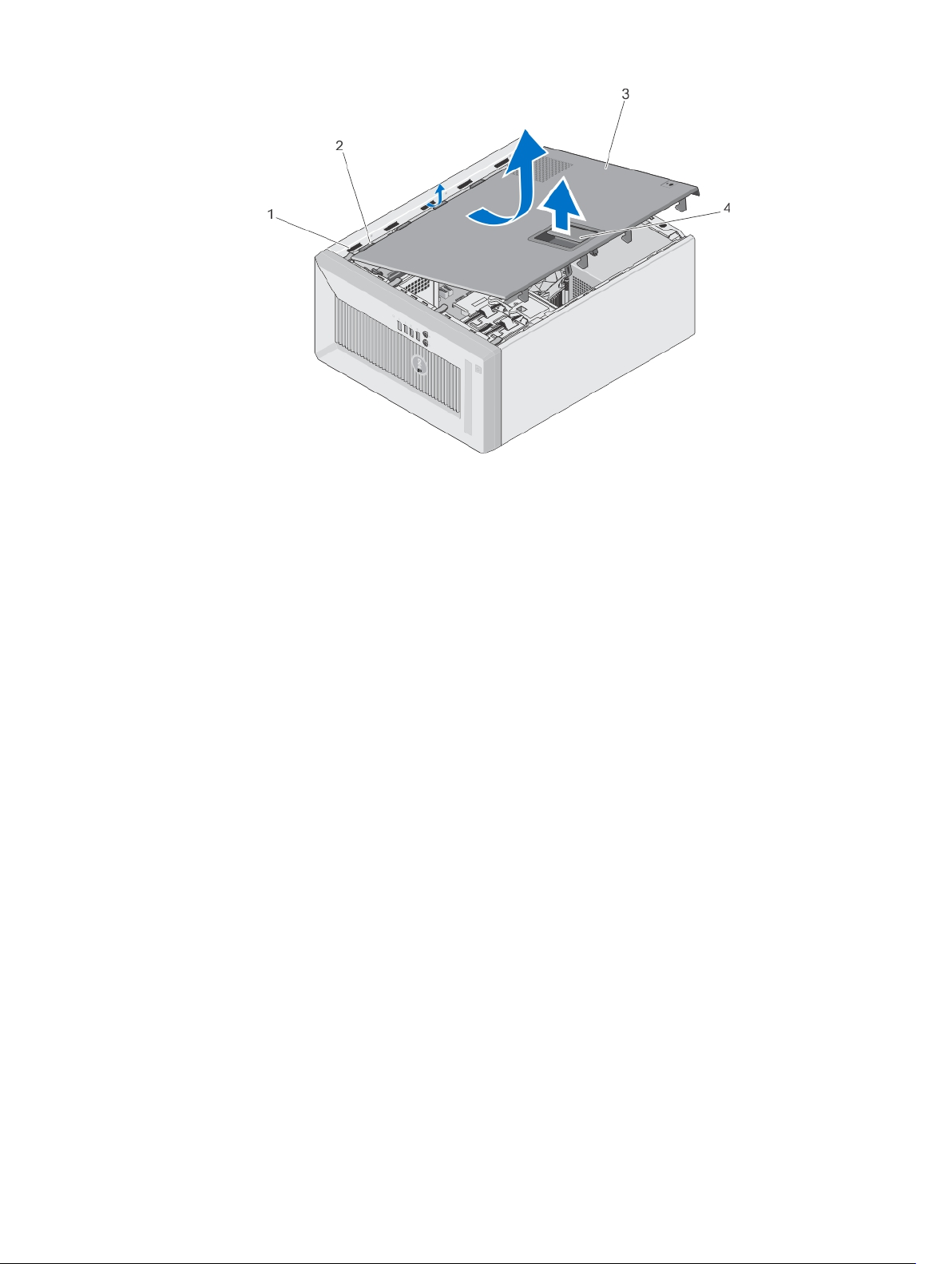
Rakam 5. Sistemin Açılması ve Kapatılması
1. yuvalar 2. tırnaklar
3. sistem kapağı 4. kapak serbest bırakma mandalı
Sistemin Kapağını Kapatma
1. Tüm dahili kabloların bağlı olduğundan ve doğru konumlandırıldığından ve bilgisayarın içinde hiçbir aletin ya da artık parçanın
kalmadığından emin olun.
2. Sistem kapağındaki tırnakları sistem kasasındaki ilgili yuvalara hizalayın.
3. Sistem kapağını yerine oturana kadar kasaya doğru indirin.
4. Sistemi düz, sağlam bir yüzeye dik şekilde yerleştirin.
5. Sistemi elektrik prizine bağlayın ve takılı olan çevre birimleri de dahil olmak üzere sistemi açın.
Çerçeve
Çerçeve, sunucunun ön tarafına takılıdır ve sabit sürücüyü çıkarırken veya sıfırlama ya da güç düğmesine basıldığında kazaları önler.
Ön çerçeve aynı zamanda ek güvenlik için de kilitlenebilir.
Çerçeveyi çıkarma
1. Güvenlik talimatları bölümünde listelenen güvenlik yönergelerini uygulayın.
2. Sisteminizin içinde çalışmadan Önce bölümünde listelenen prosedürü takip edin.
1. Çerçevenin kenarında yer alan tutucu klipsleri kaldırın.
2. Çerçeveyi sistemden çekip çıkarın.
23
